MEXC dra tillbaka - MEXC Sweden - MEXC Sverige

Hur säljer man krypto via banköverföring - SEPA på MEXC?
I den här guiden kommer du att upptäcka en omfattande steg-för-steg-guide om hur du säljer kryptovaluta via SEPA till ditt bankkonto. Innan du påbörjar din fiat-försäljning, se till att du har slutfört den avancerade KYC-processen. Steg 1
1. Klicka på " Köp Crypto " i det övre navigeringsfältet och välj sedan " Global Bank Transfer ".
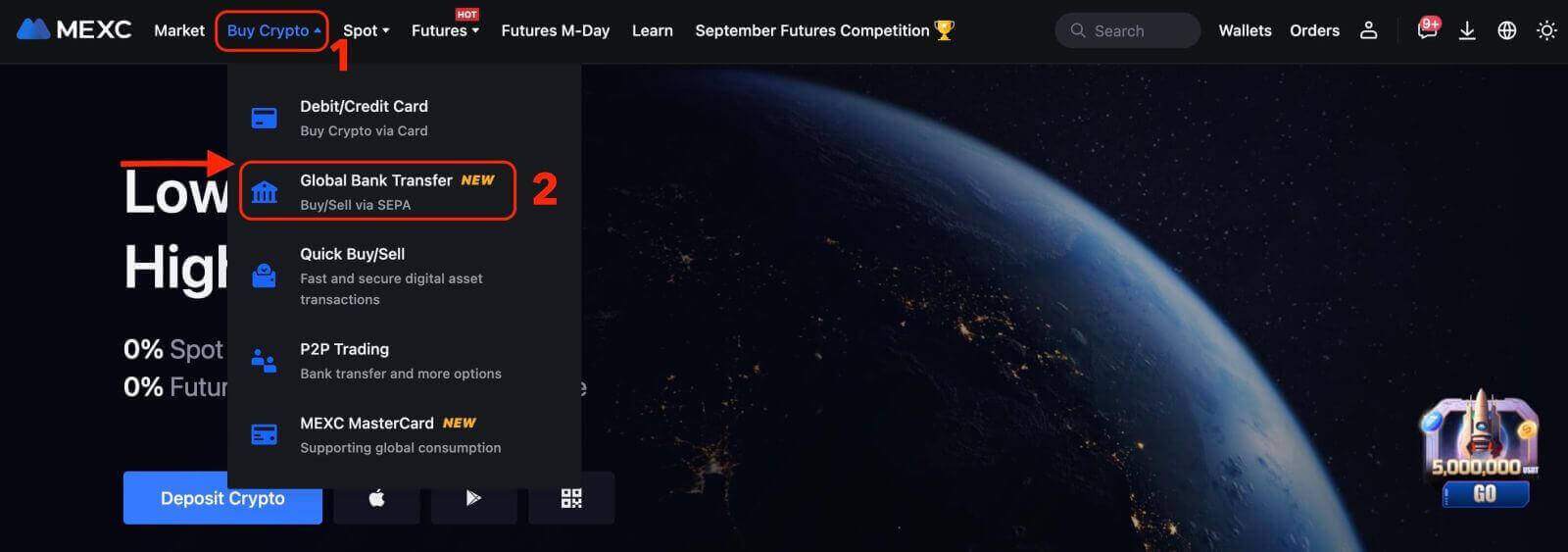
2. För att starta en Fiat Sell-transaktion klickar du helt enkelt på fliken " Sälj ". Du är nu redo att fortsätta.
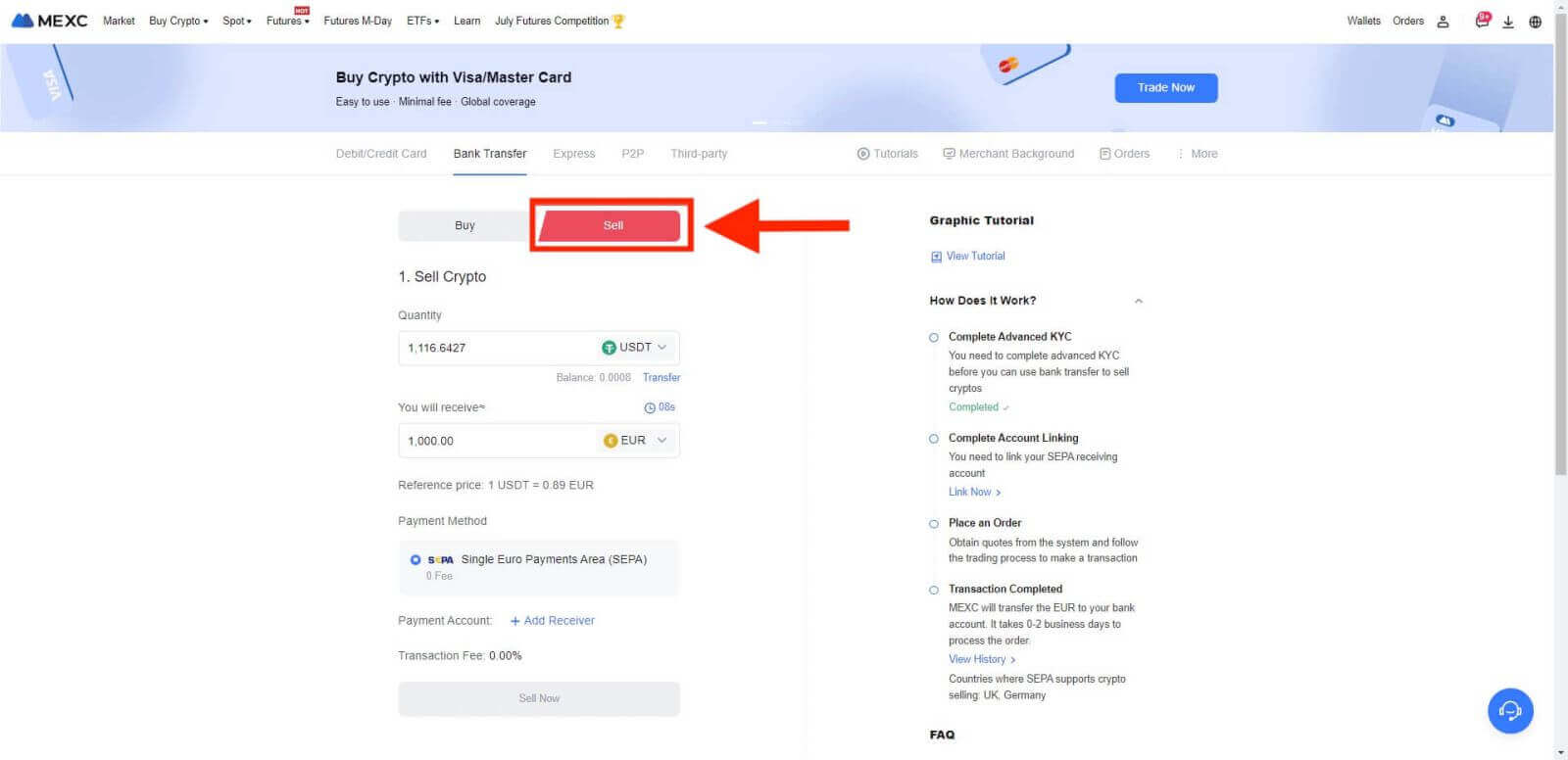
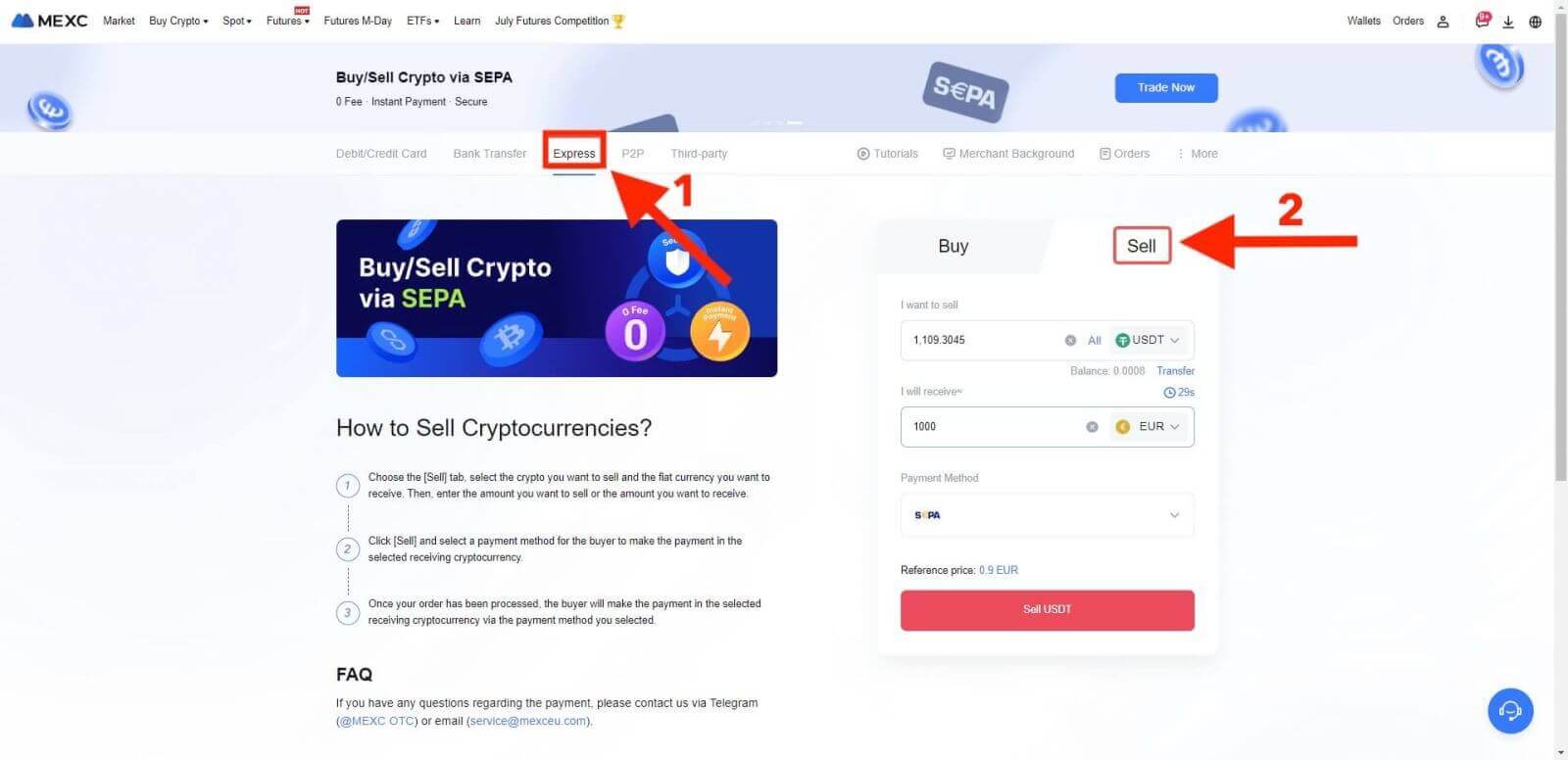
Steg 2: Lägg till mottagande konto. Fyll i dina bankkontouppgifter innan du går vidare för Fiat Sell.
Obs : Se till att bankkontot du har lagt till har samma namn som det i din KYC-dokumentation.
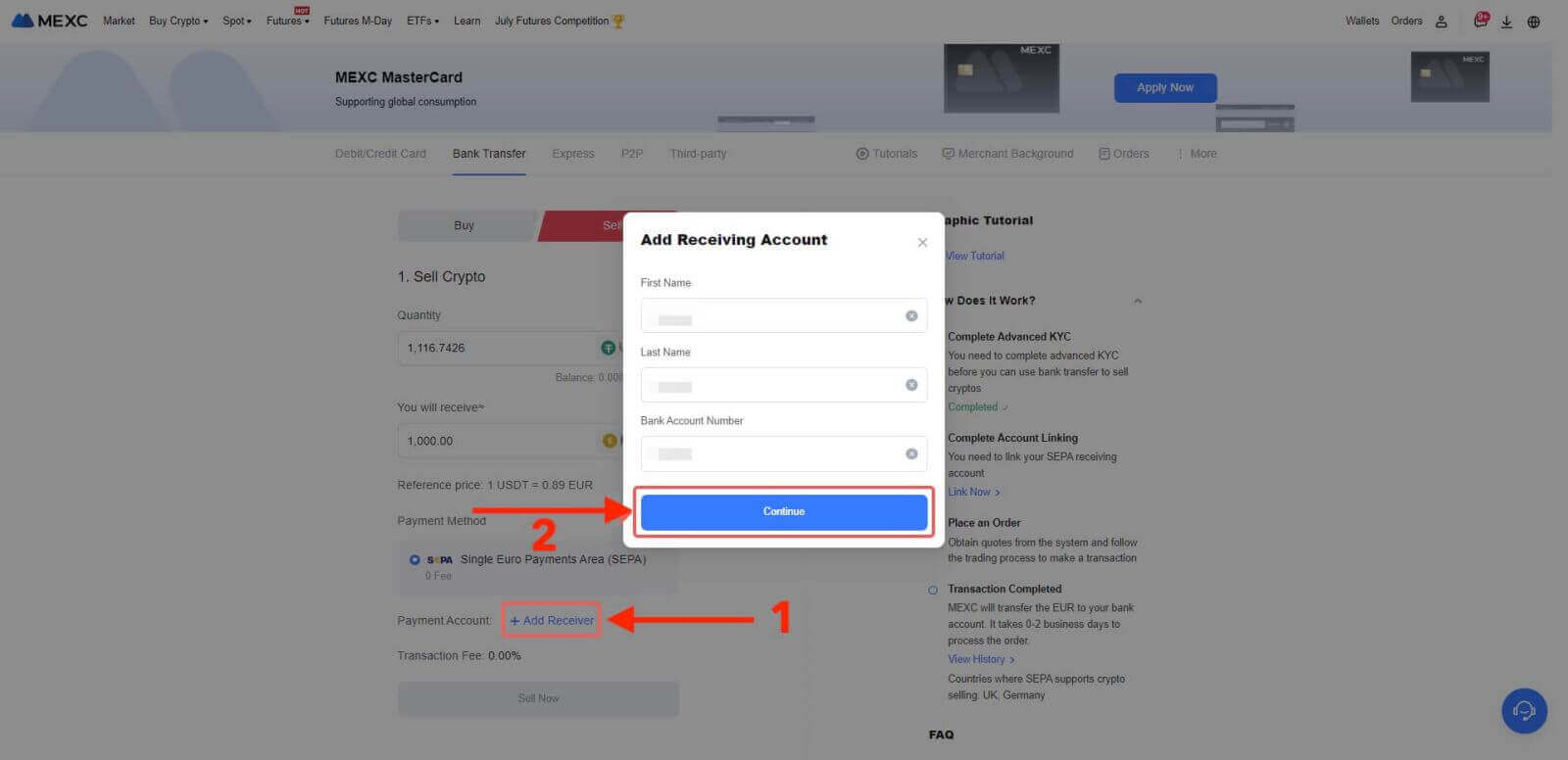
Steg 3
- Välj EUR som Fiats valuta för Fiat Sell-ordern.
- Välj det betalningskonto som du tänker ta emot betalning från MEXC.
- Fortsätt att klicka på Sälj nu och du kommer att omdirigeras till beställningssidan.
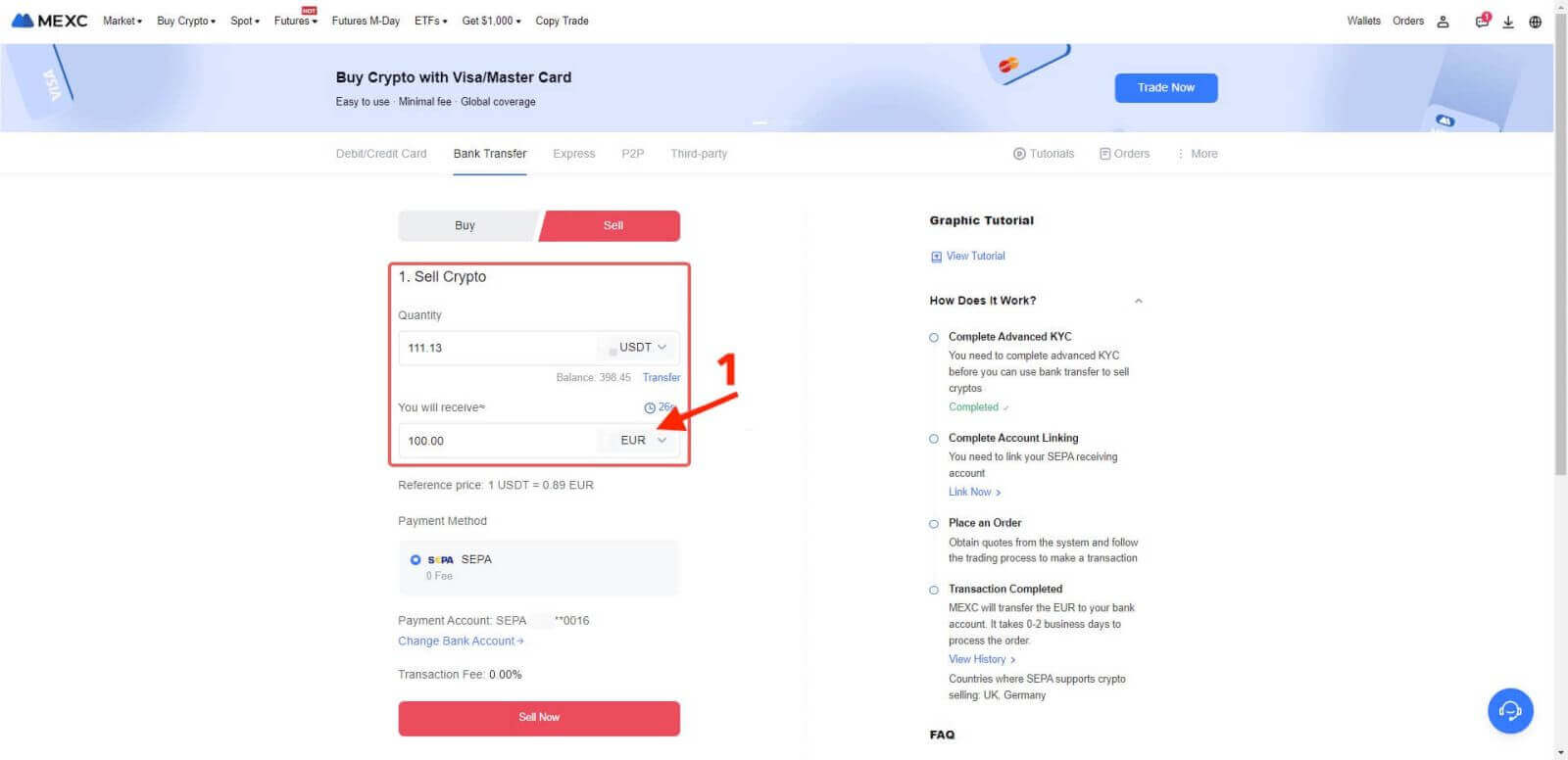
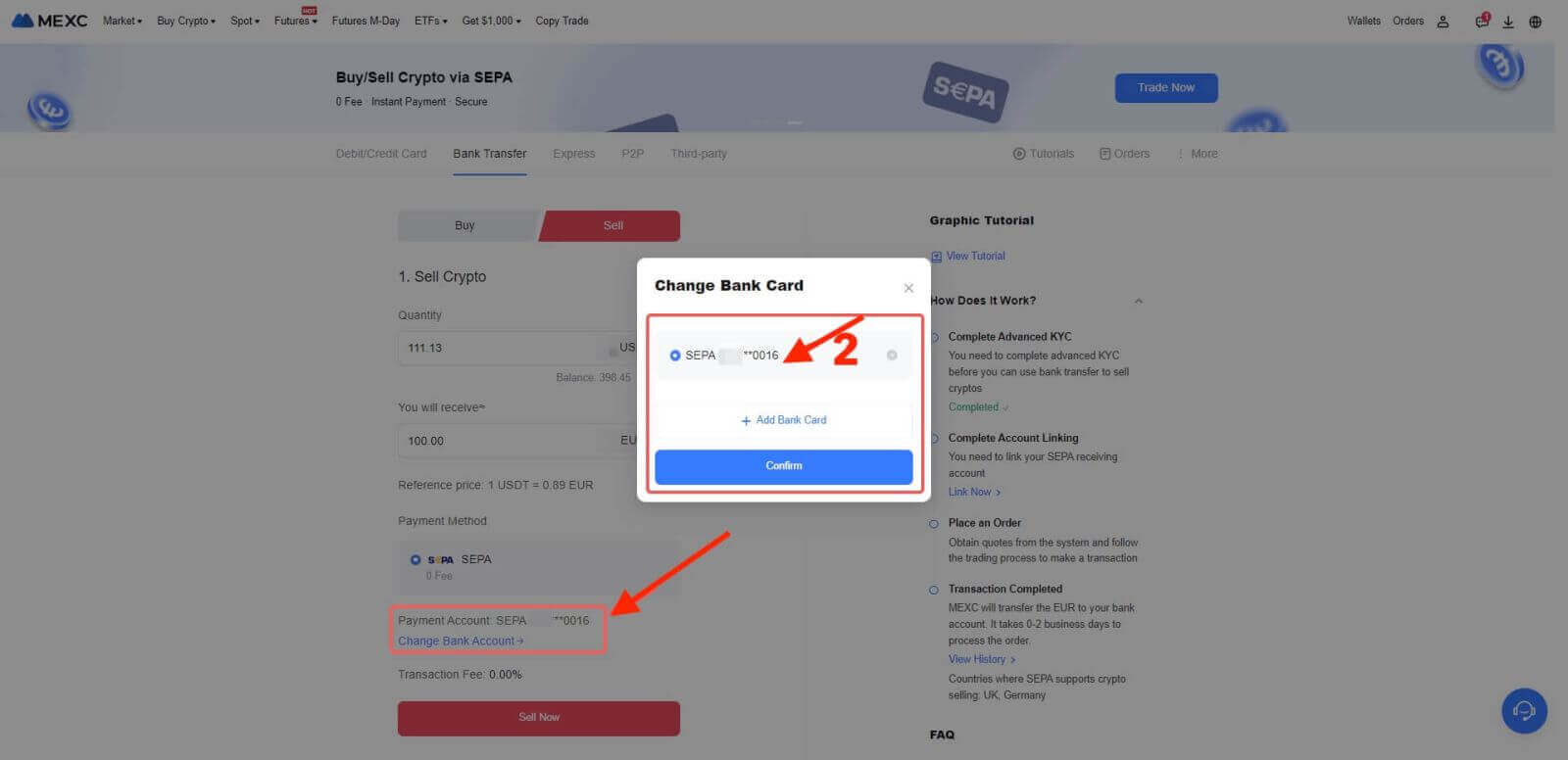
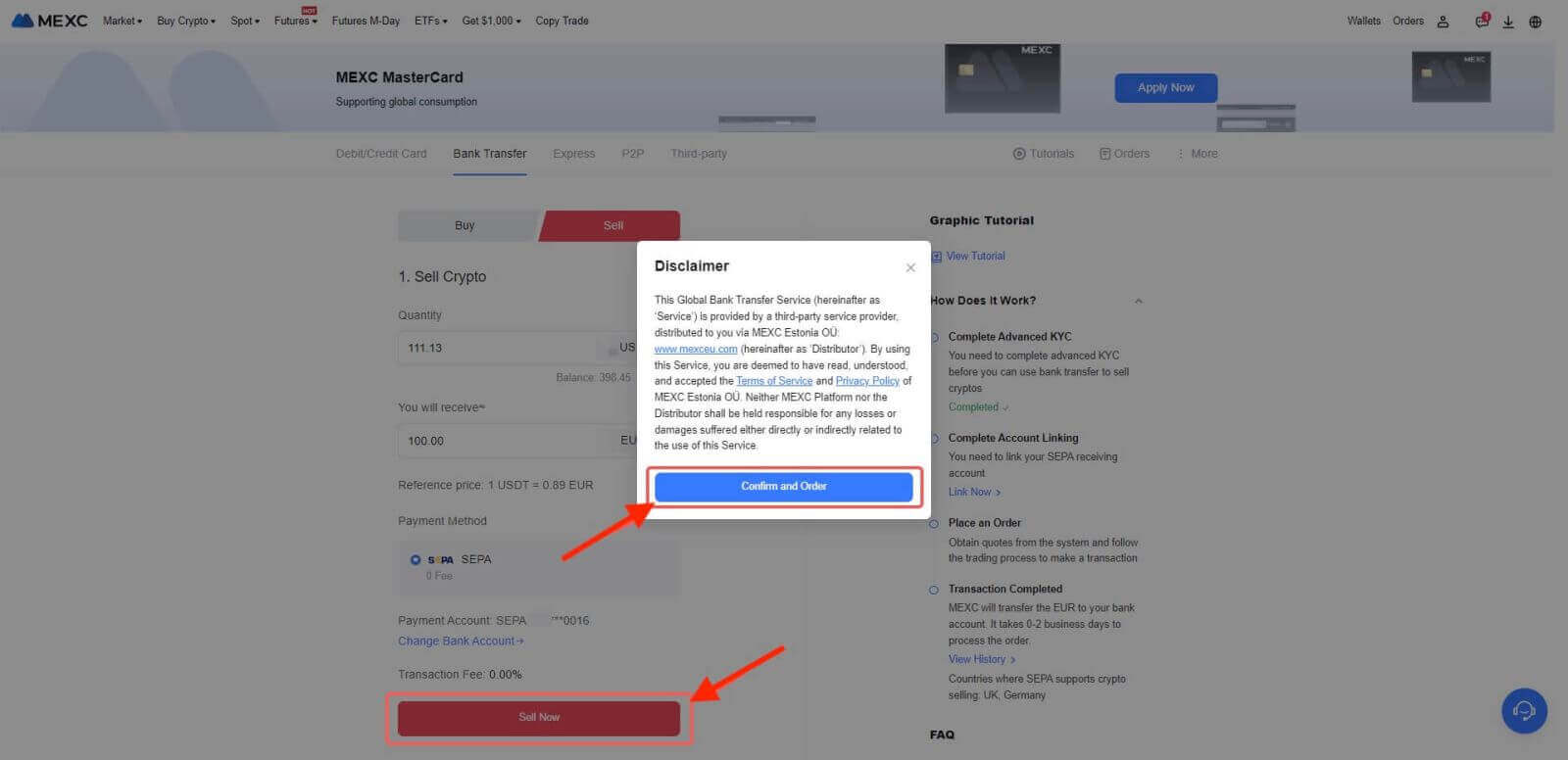
Steg 4
- För att fortsätta med processen, vänligen bekräfta beställningsinformationen i popup-rutan för bekräftelse. När du har verifierat, klicka på "Skicka" för att gå vidare.
- Ange säkerhetskoden för Google Authenticator 2FA, bestående av sex siffror, som ska erhållas via din Google Authenticator-app. Klicka sedan på alternativet "[Ja]" för att fortsätta med Fiat Sell-transaktionen.
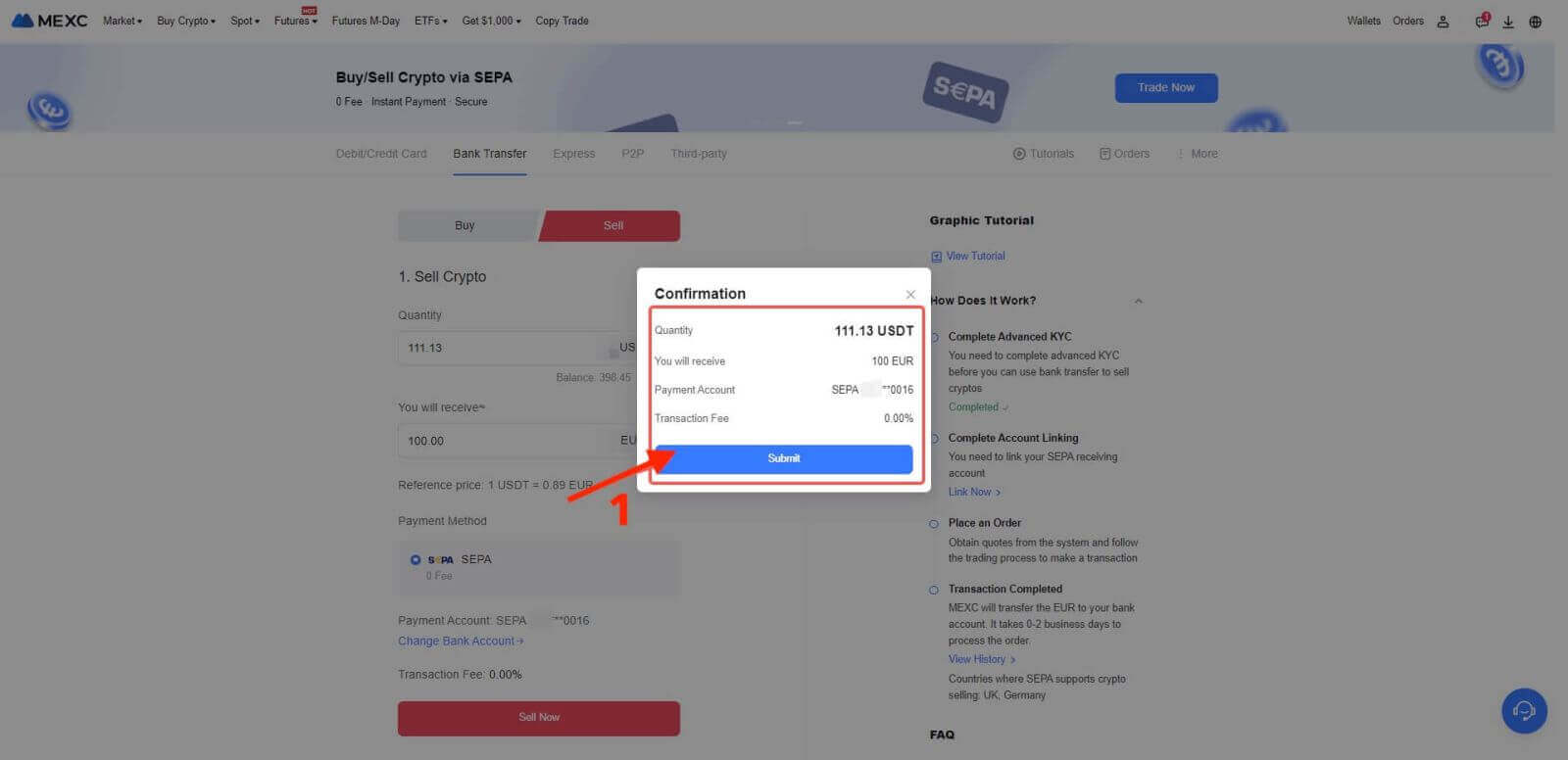
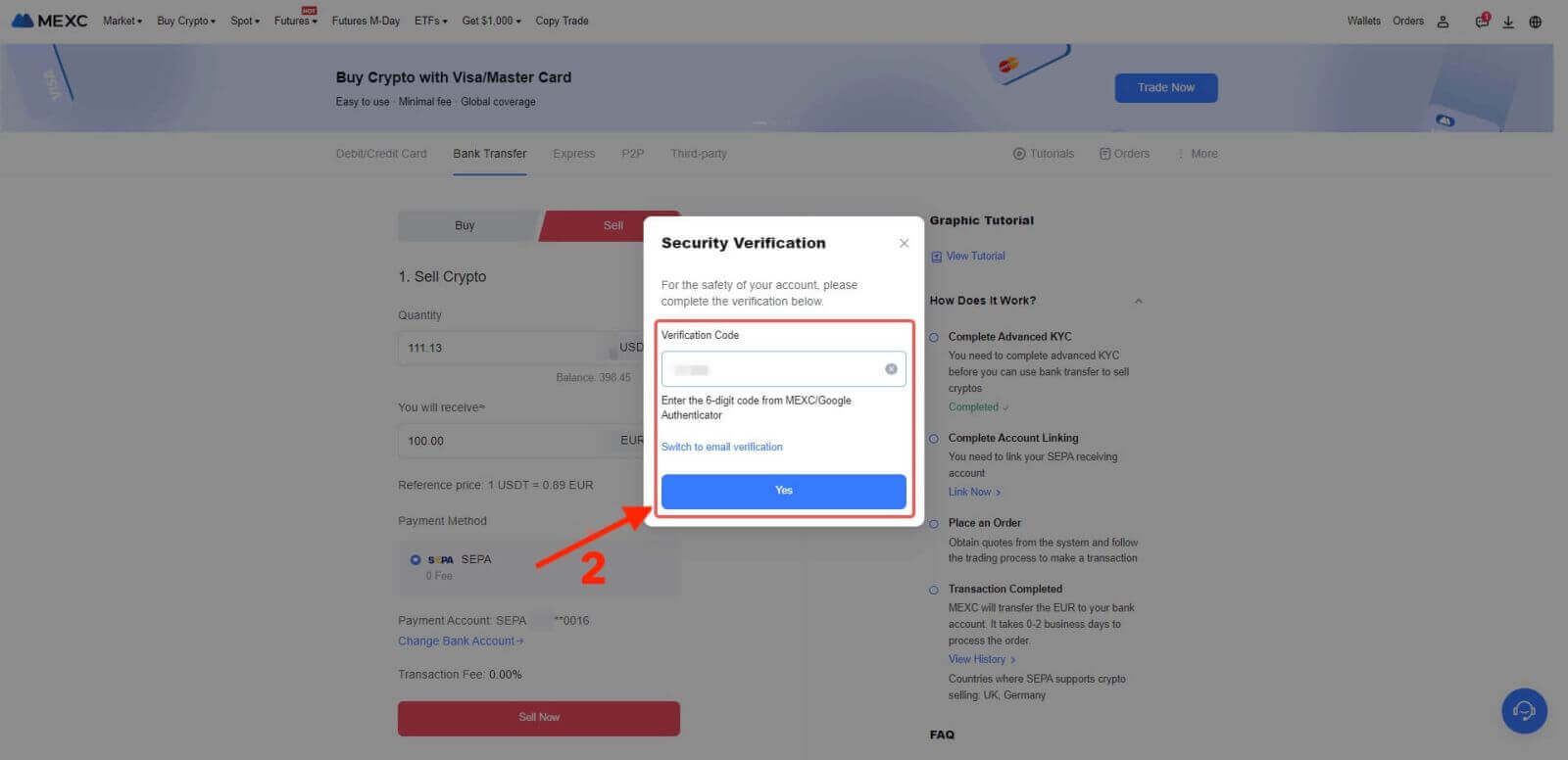
Steg 5: Din Fiat Sell-transaktion har behandlats framgångsrikt! Du kan förvänta dig att pengarna kommer att krediteras ditt angivna betalningskonto inom 2 arbetsdagar.
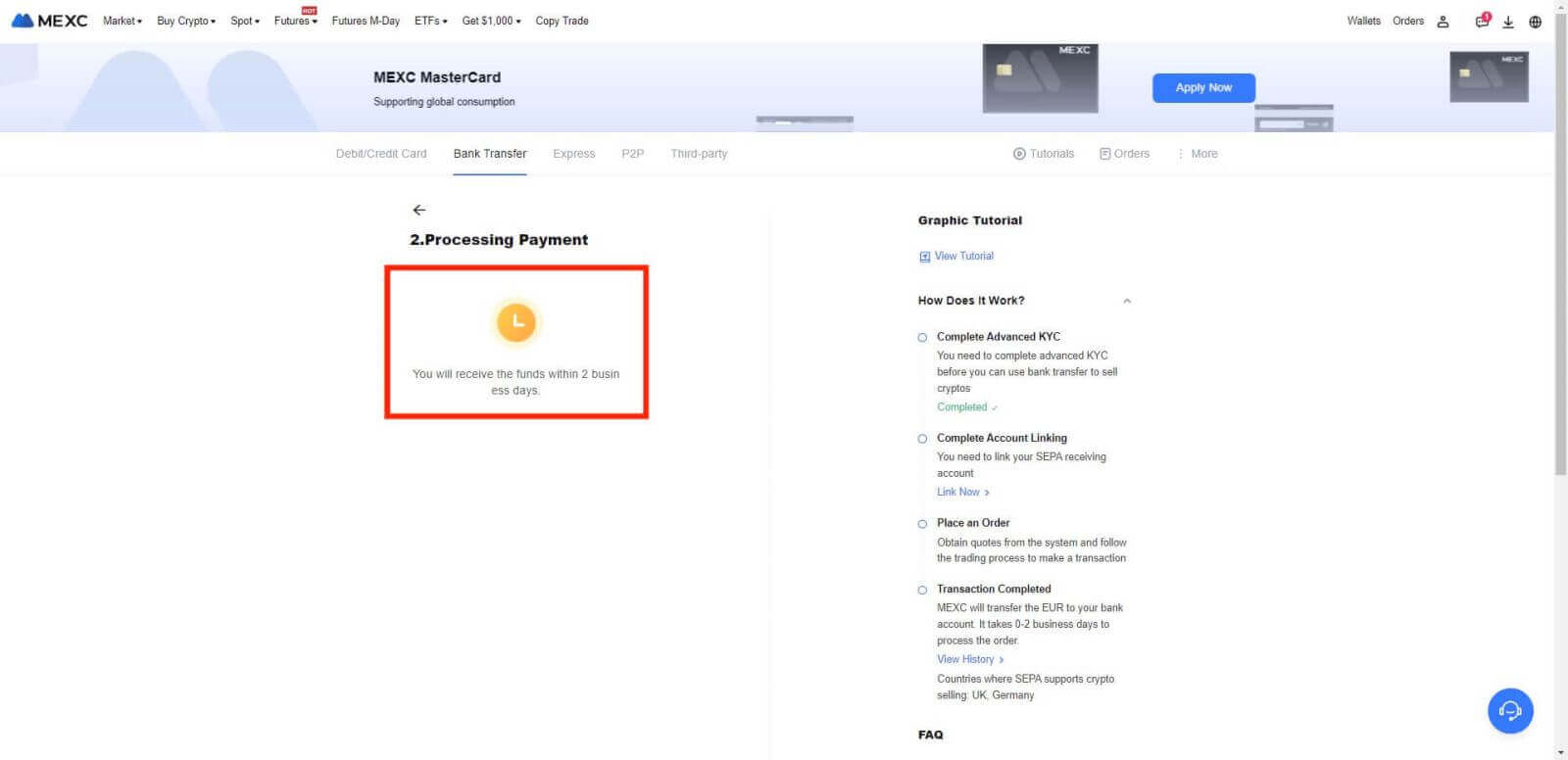
Steg 6: Kontrollera fliken Beställningar. Du kan se alla dina tidigare Fiat-transaktioner här.
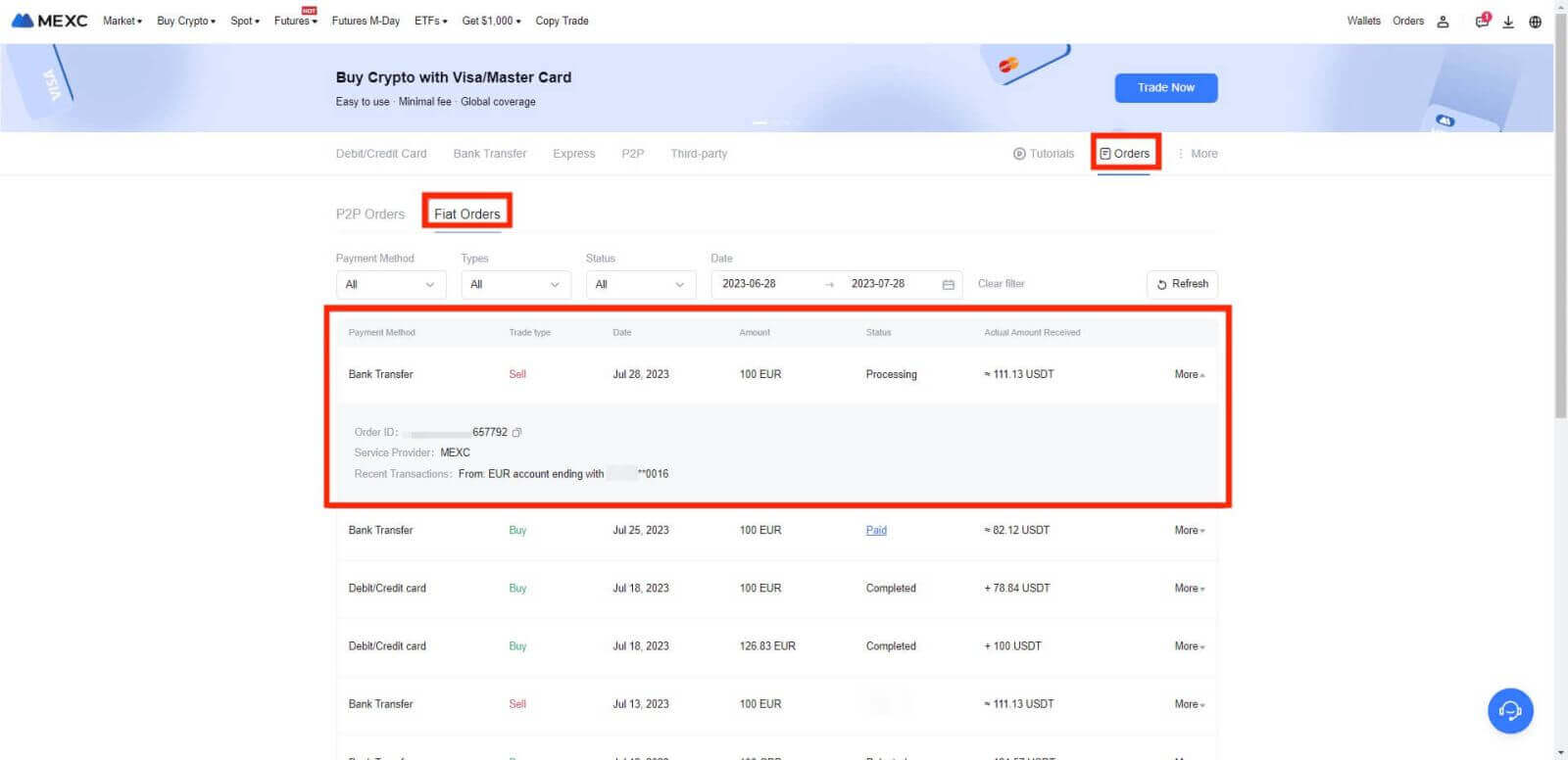
Tillämpningsregler
- Detta är en inre testfunktion. Tidig åtkomst är endast tillgänglig för vissa inre testanvändare.
- Tjänsten är endast tillgänglig för KYC-användare i de lokala jurisdiktionerna som stöds.
- Fiats försäljningsgräns: 1 000 EUR per transaktion och dag.
Stöds europeiska länder
- Fiat Sälj via SEPA: Storbritannien, Tyskland
Hur säljer man krypto via P2P-handel från MEXC?
Sälj krypto via P2P-handel från MEXC [Web]
Steg 1: Få åtkomst till P2P Trading
Börja P2P (Peer-to-Peer) handelsprocessen genom att följa dessa steg:
- Klicka på "[ Köp krypto ]".
- Välj "[ P2P Trading ]" från alternativen som presenteras.
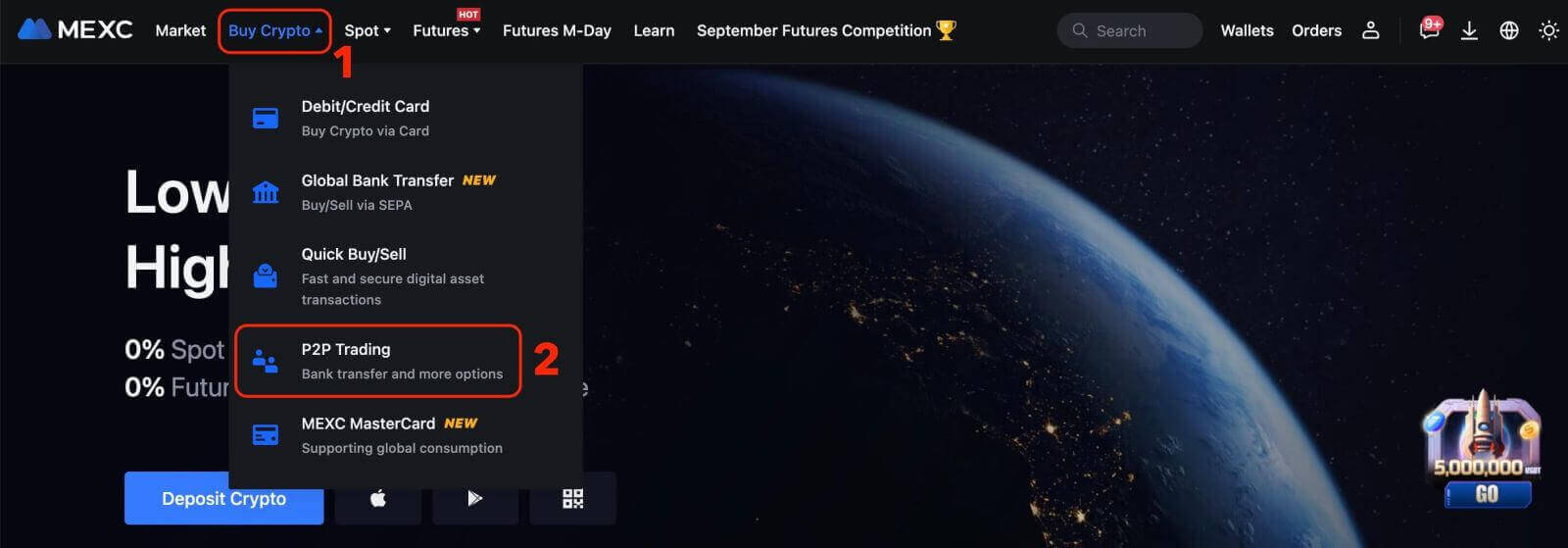
Steg 2: Lägg till betalningsmetod
1. Klicka på "Mer" i det övre högra hörnet, följt av att välja "Användarcenter" i rullgardinsmenyn.
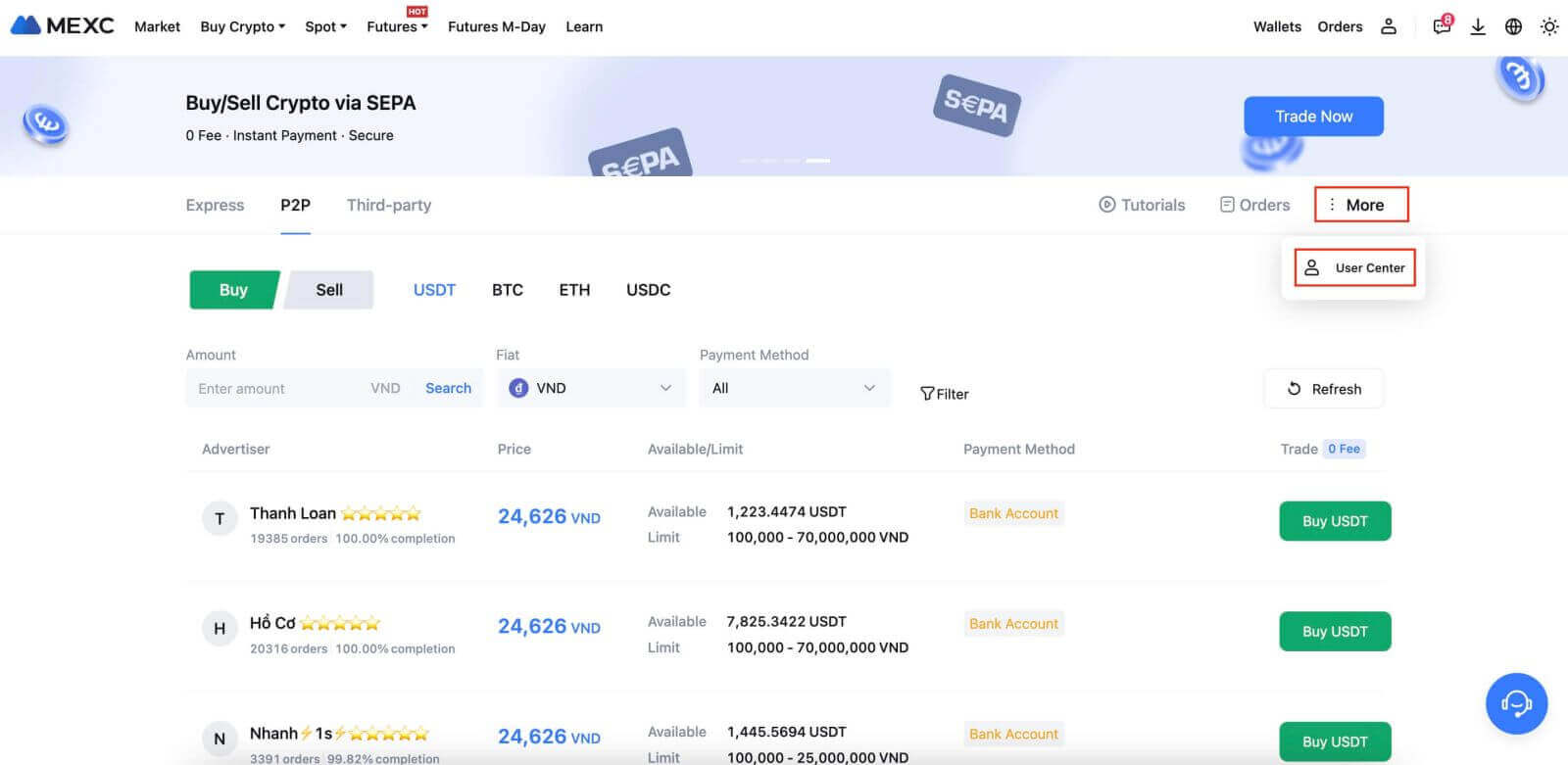
2. Klicka sedan på "Lägg till betalningsmetod".
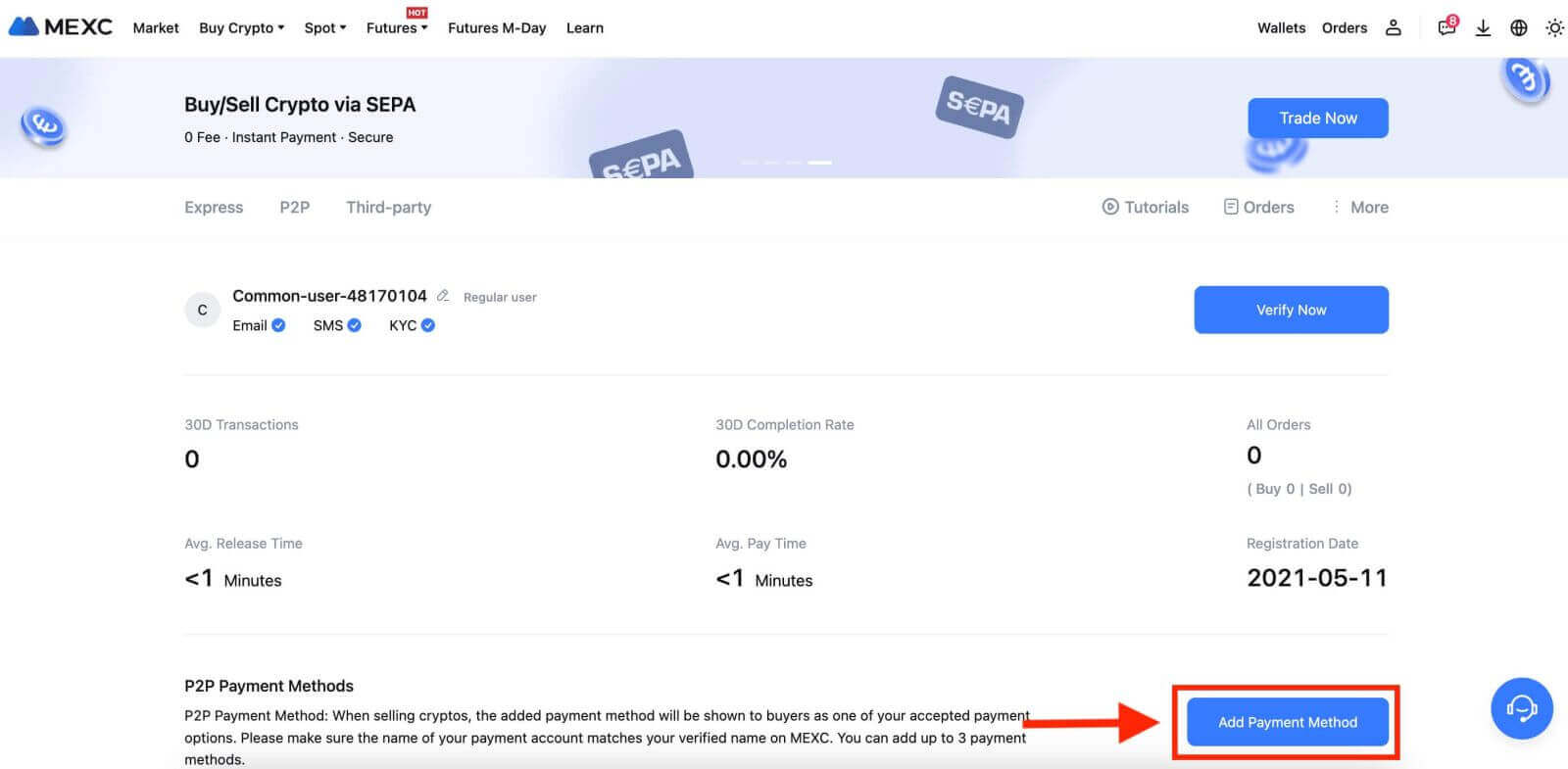
3. Välj den "Fiat" du tänker handla så kommer de korrespondensstödda betalningsmetoderna att visas under rullgardinsmenyn. Välj sedan en föredragen betalningsmetod från de tillgängliga betalningsalternativen. Ange den information som krävs och klicka på "Lägg till".
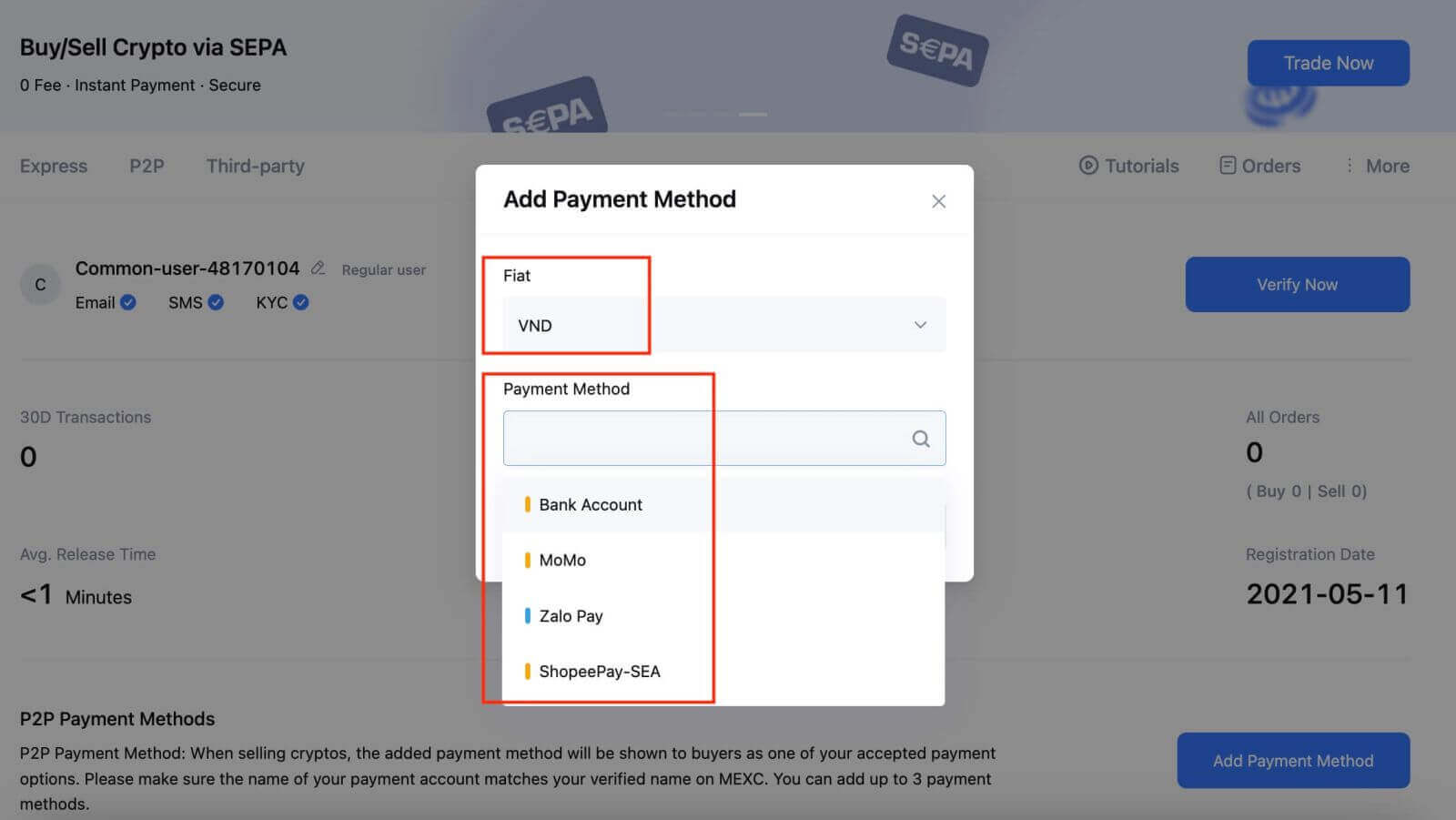
Allt är klart!
Steg 3: Bekräfta orderinformation baserat på dina transaktionsbehov
- Välj P2P som ditt transaktionsläge.
- Klicka på fliken "Sälj" för att komma åt tillgängliga annonser (annonser).
- Från listan över tillgängliga kryptovalutor, inklusive [USDT], [USDC], [BTC] och [ETH], välj den du tänker sälja.
Välj din föredragna P2P-säljare i kolumnen "Annonsör".
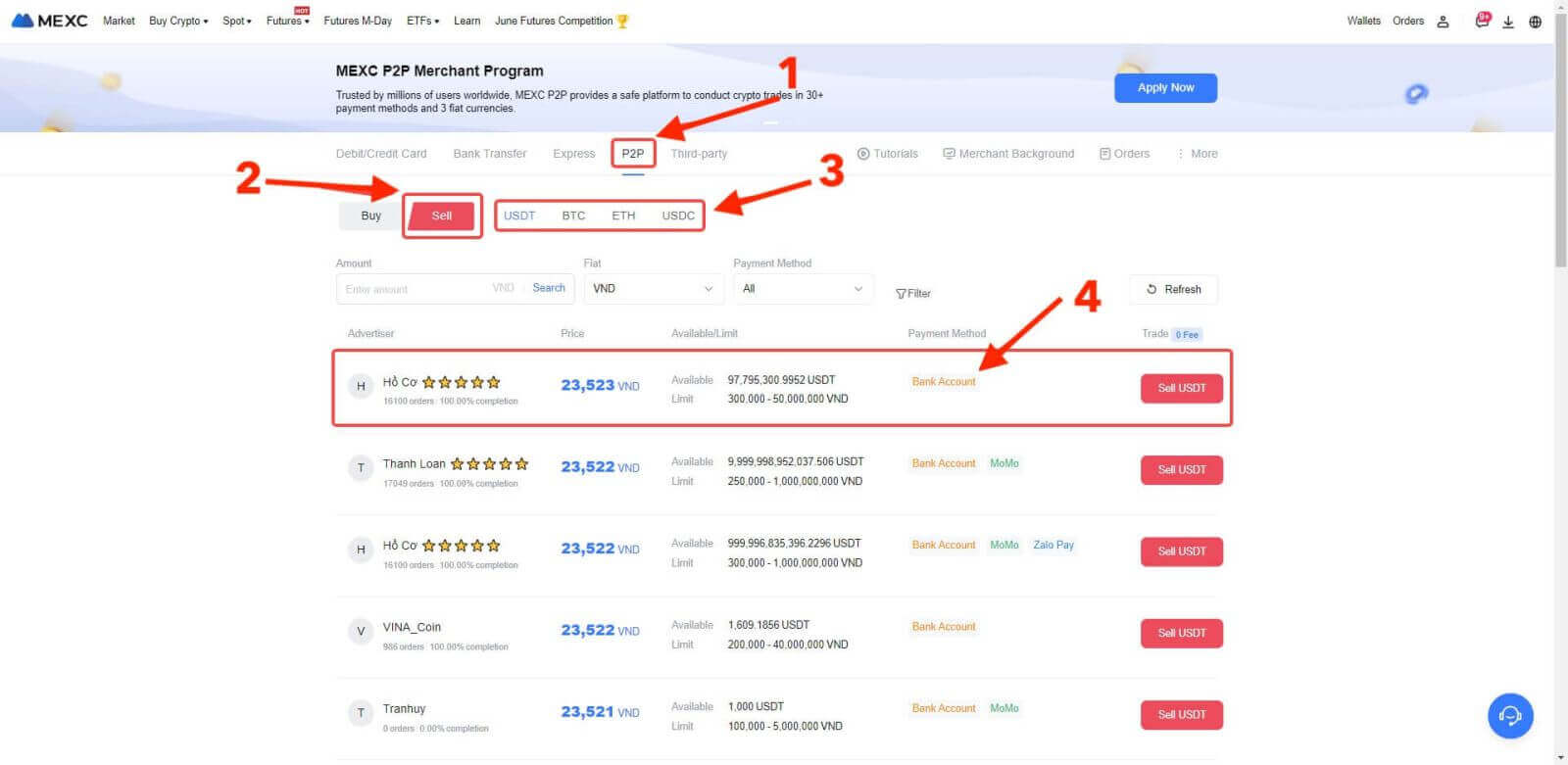
Steg 4: Fyll i information om försäljning
Klicka på knappen "Sälj USDT" för att öppna säljgränssnittet.
I fältet "[Jag vill sälja]" anger du hur mycket USDT du tänker sälja.
Alternativt kan du ange mängden fiat-valuta du vill ta emot i fältet "[Jag kommer att ta emot]". Det faktiska fordringsbeloppet i Fiat Valuta beräknas automatiskt, eller så kan du ange det och vice versa.
- När du har slutfört stegen ovan, glöm inte att markera rutan "[Jag har läst och godkänner MEXC Peer-to-Peer (P2P) Service Agreement]". Du kommer då att dirigeras till beställningssidan.
Obs : I kolumnerna "[ Limit ]" och "[ Tillgänglig ]" har P2P-säljare tillhandahållit information om tillgängliga kryptovalutor för försäljning, såväl som de lägsta och högsta transaktionsgränserna i fiat-valuta för varje annons.
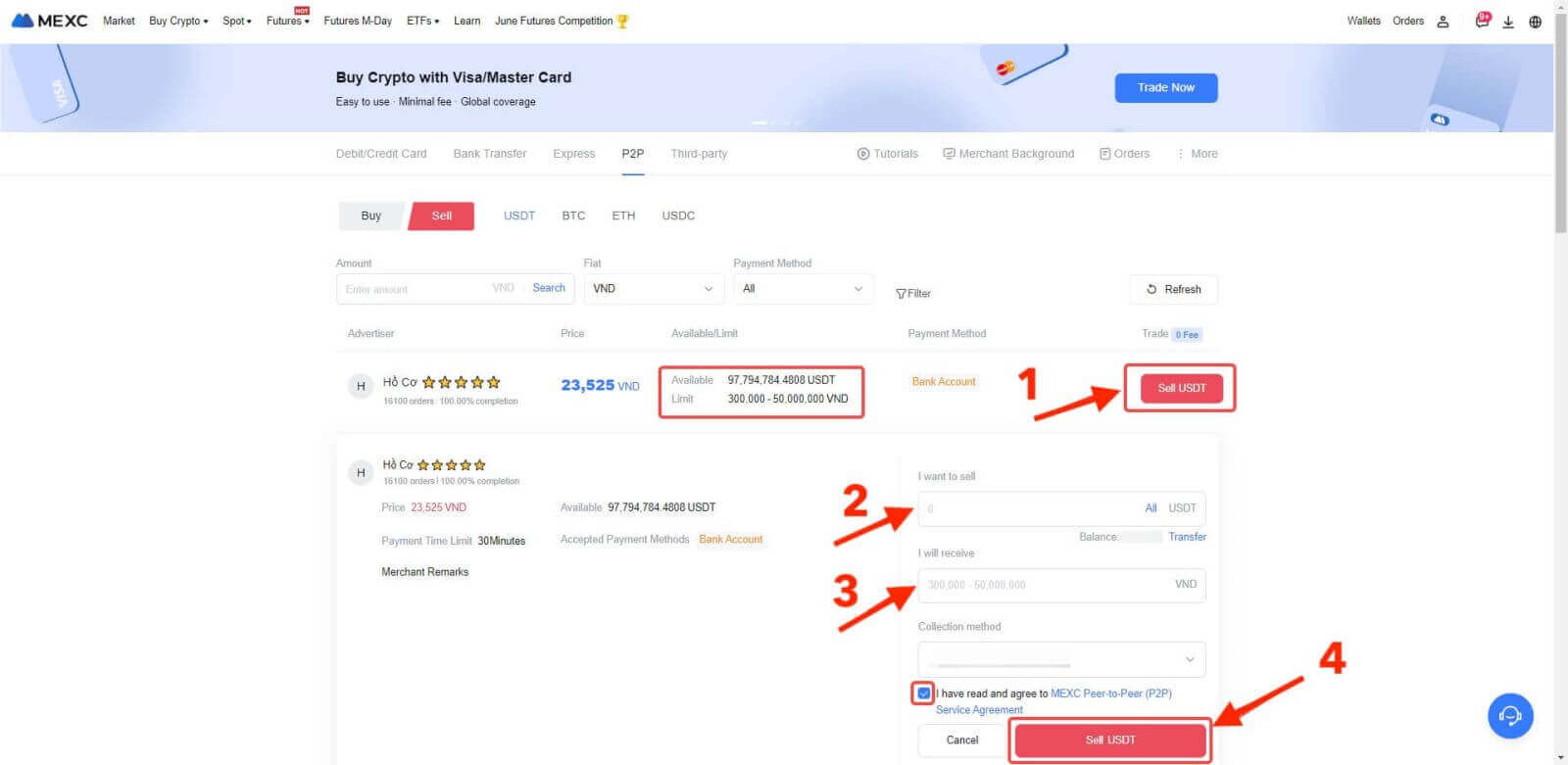
Steg 5: Bekräfta orderinformation och slutför order
På beställningssidan har P2P-säljaren ett 15-minutersfönster för att slutföra betalningen till ditt angivna bankkonto.
Det är viktigt att noggrant granska beställningsinformationen. Se till att ditt kontonamn, som visas i insamlingsmetoden, matchar namnet som är registrerat på ditt MEXC-konto. Om namnen inte stämmer överens kan P2P-säljaren avvisa beställningen.
- Använd Live Chat-rutan för realtidskommunikation med handlarna, förenkla kommunikationen genom hela transaktionen.
Obs : När du säljer kryptovaluta via P2P kommer transaktionen exklusivt att behandlas via ditt Fiat-konto. Se till att du har tillräckligt med pengar på ditt Fiat-konto innan du påbörjar transaktionen.
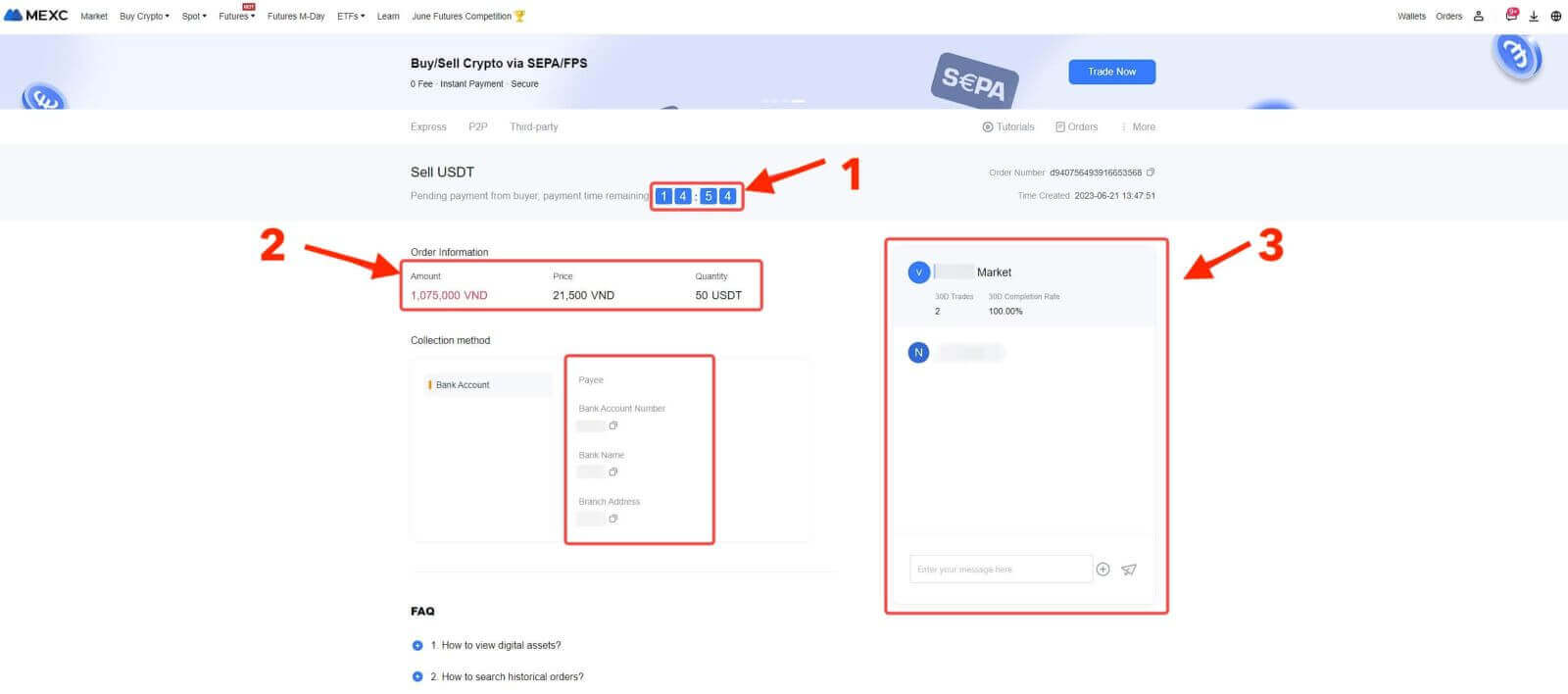
4. När du har tagit emot din betalning från P2P-säljaren, markera rutan [ Betalning mottagen ];
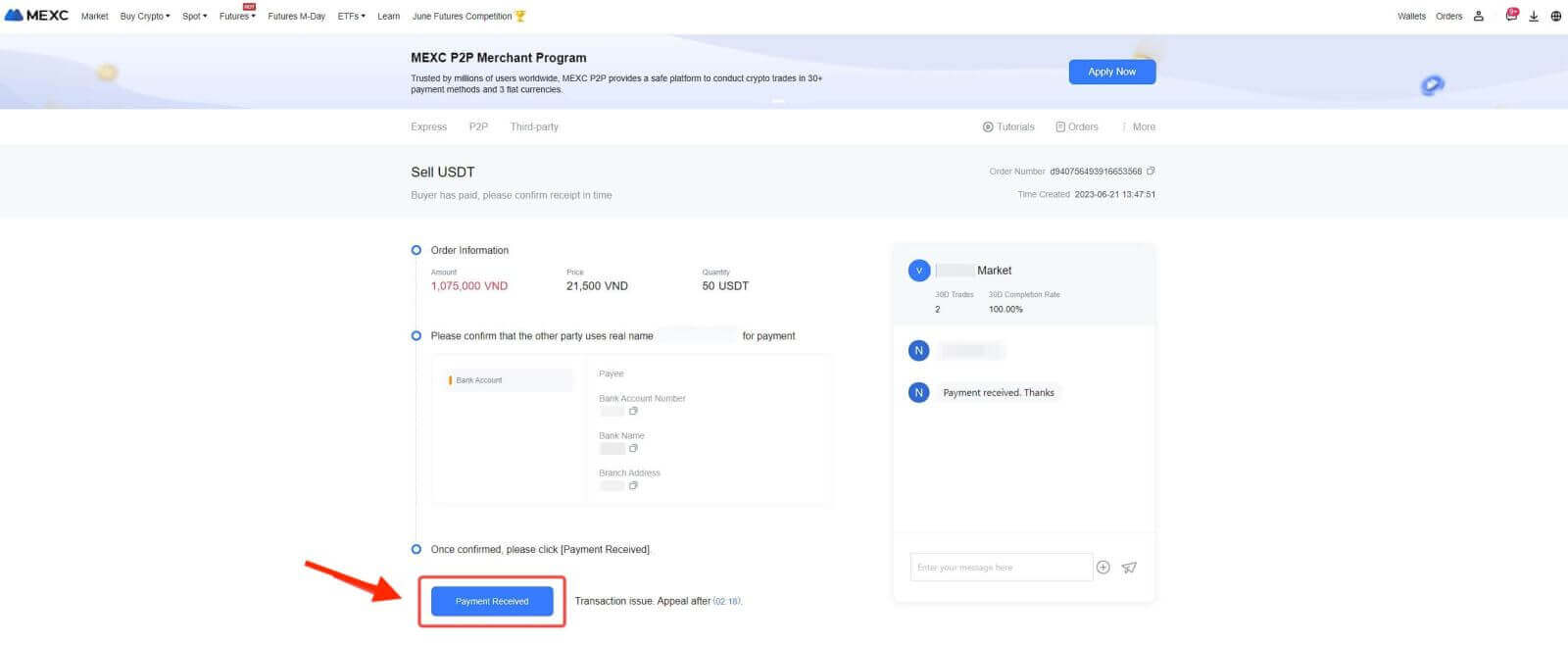
5. Klicka på [ Bekräfta ] för att fortsätta med P2P-säljordern;
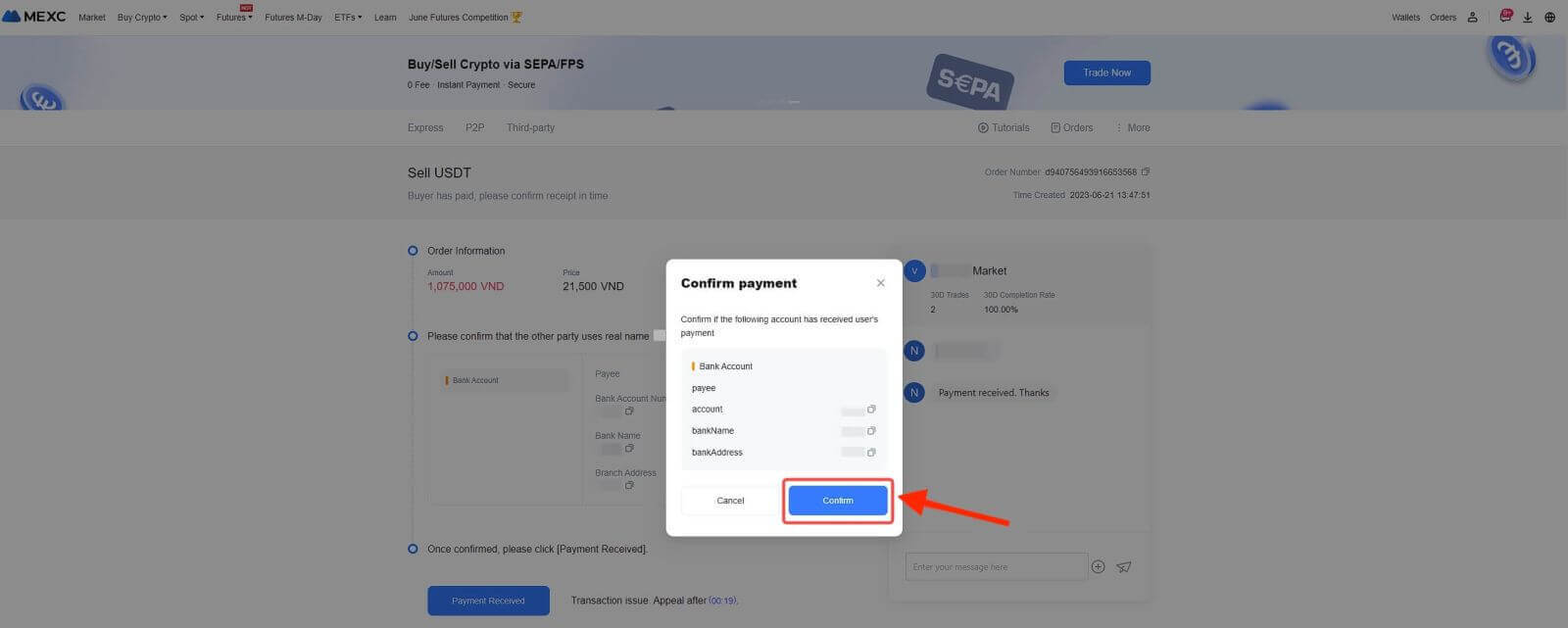
6. Ange den sex (6)-siffriga säkerhetskoden för Google Authenticator 2FA, som kan erhållas från din Google Authenticator-app. Slutligen, klicka på knappen "[Ja]" för att slutföra P2P-säljtransaktionen.
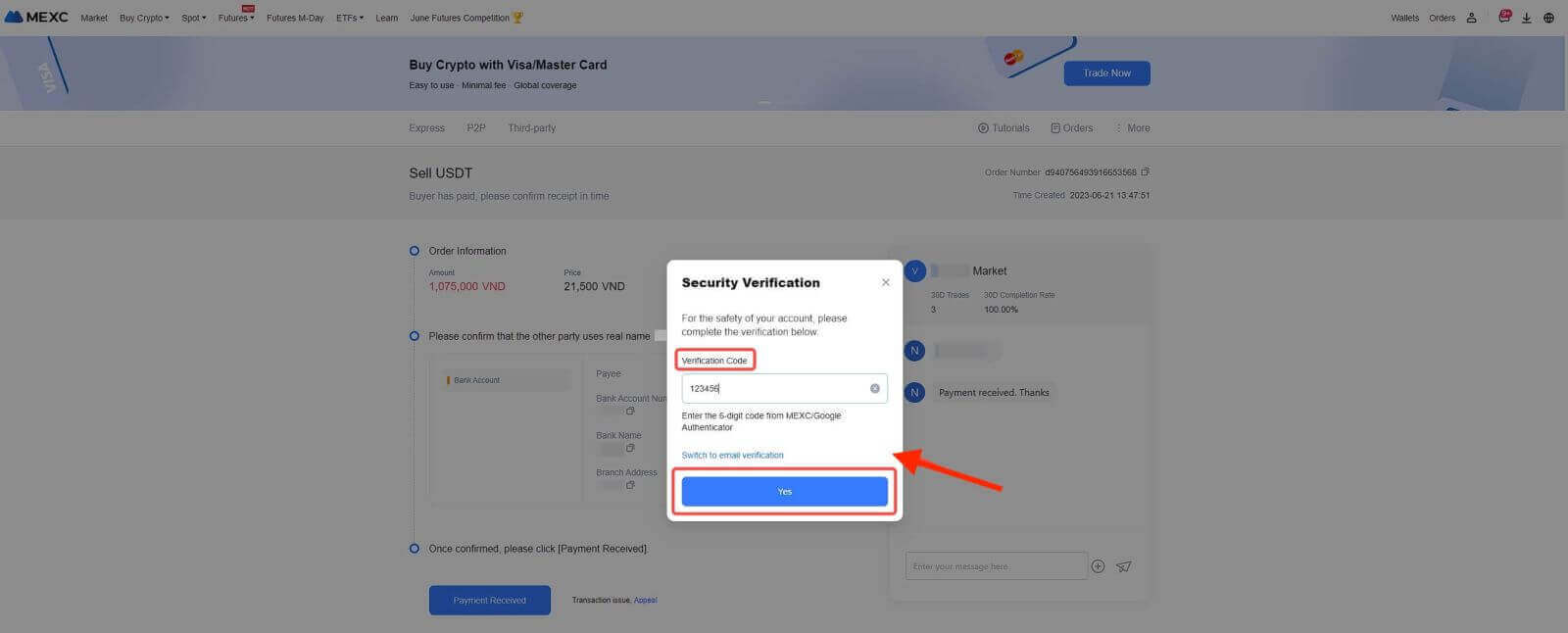
7. Du är redo! P2P-försäljningsordern är nu klar.
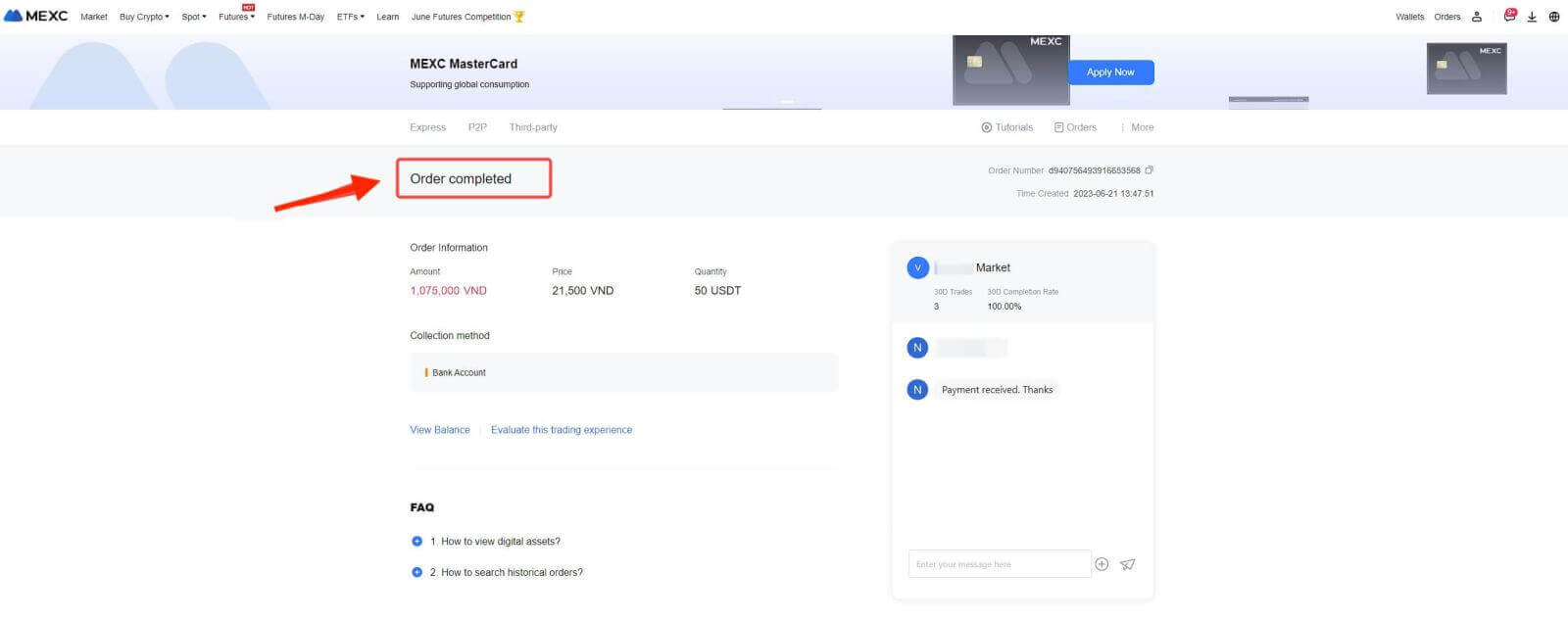
Steg 6: Kontrollera din beställning
Kontrollera beställningar-knappen. Du kan se alla dina tidigare P2P-transaktioner här.
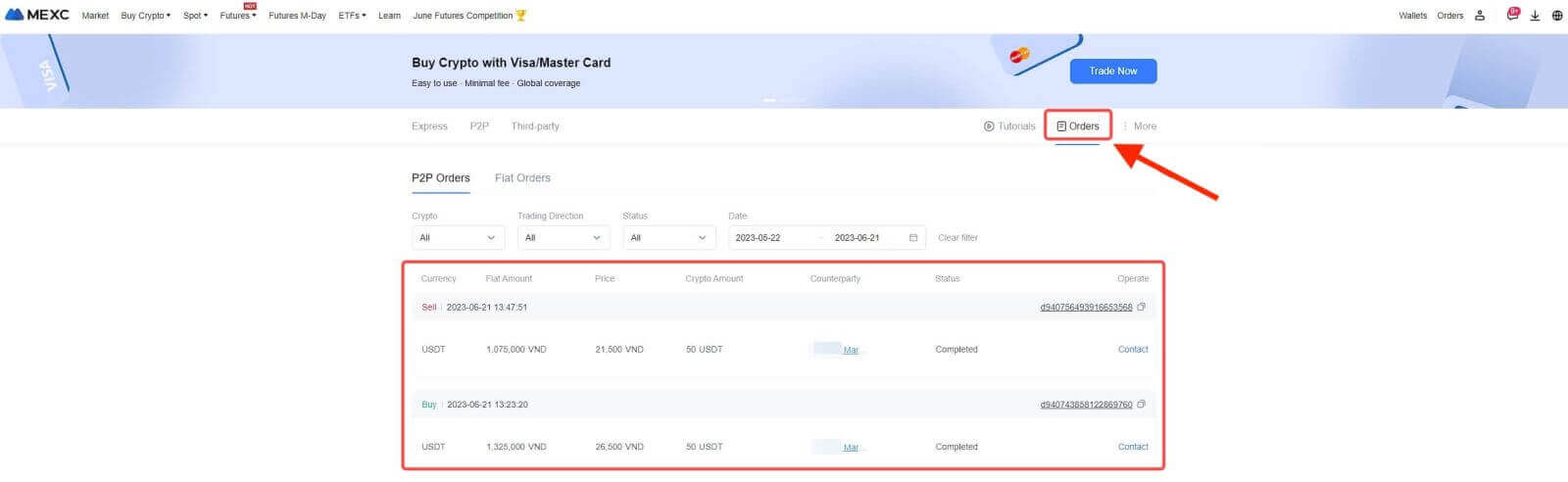
Sälj krypto via P2P Trading från MEXC [App]
Steg 1: För att komma igång, klicka på "[Mer]" och välj sedan "[ Common Function ]" och välj "[ Köp krypto ]".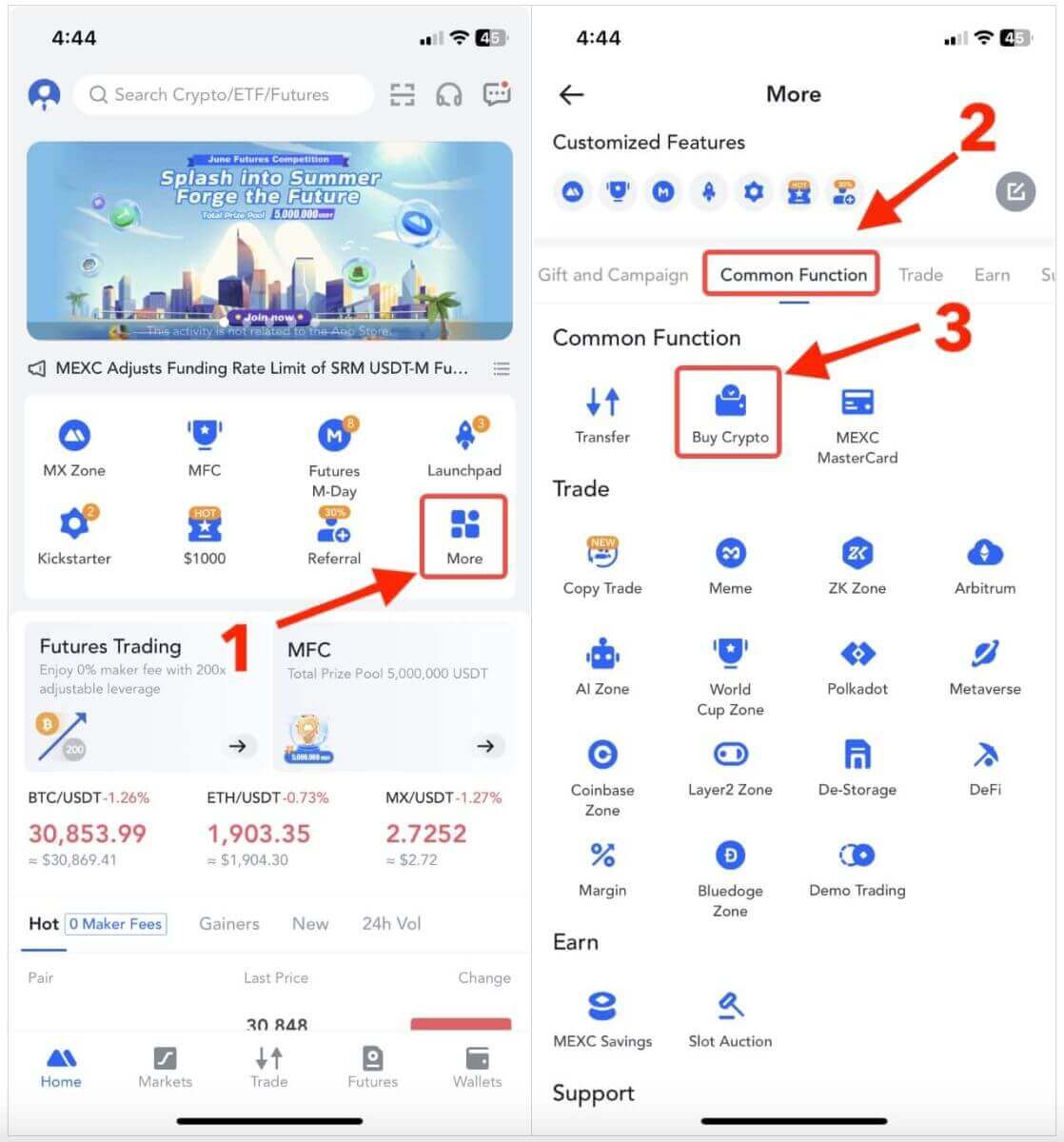
Steg 2: Lägg till betalningsmetod
1. I det övre högra hörnet klickar du på Overflow-menyn.
2. Kontrollera knappen Användarcenter.
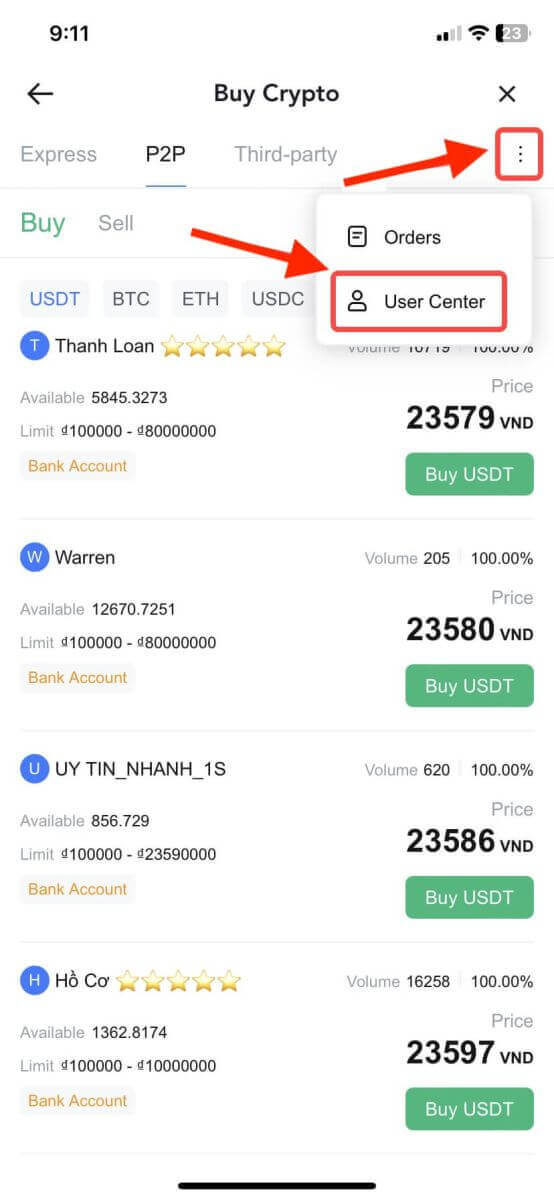
3. Klicka sedan på "Lägg till betalningsmetoder".
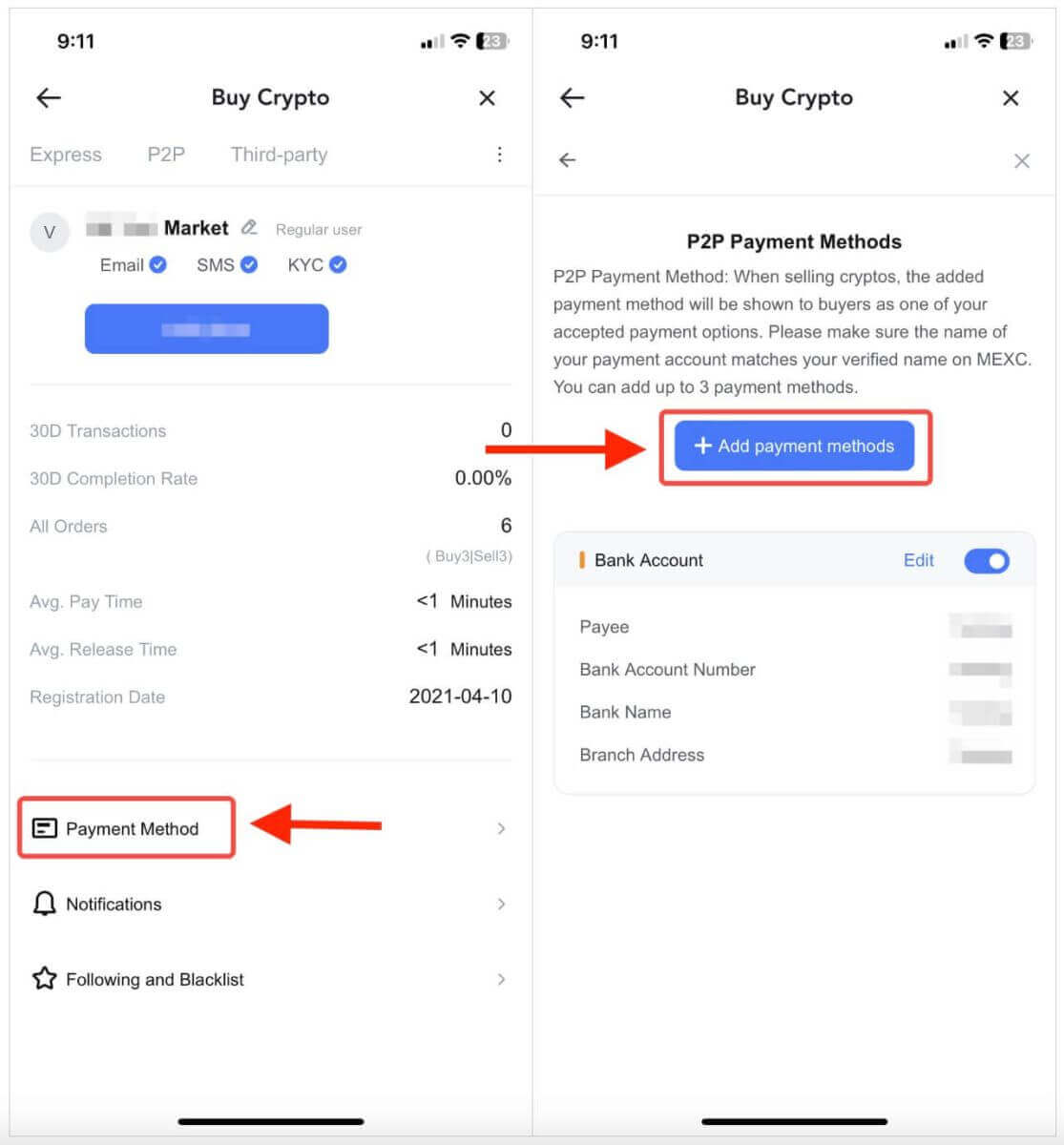
4. Välj den "Fiat" du tänker handla så kommer de korrespondensstödda betalningsmetoderna att visas under rullgardinsmenyn. Välj sedan en föredragen betalningsmetod från de tillgängliga betalningsalternativen. Ange den information som krävs och klicka på "Lägg till".
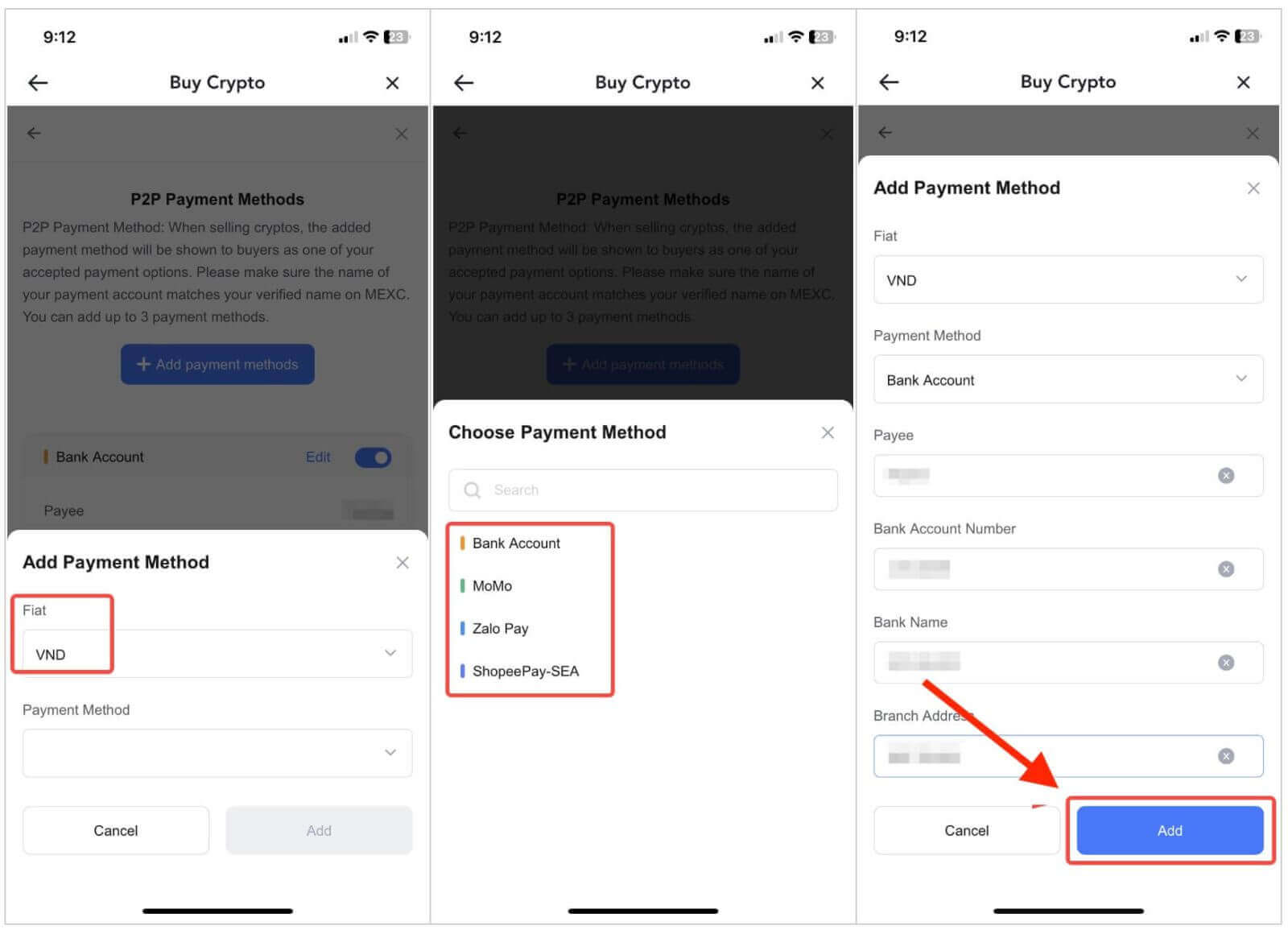
Du är redo!
Steg 3: Bekräfta orderinformation baserat på dina transaktionsbehov
Välj P2P som ditt transaktionsläge.
Klicka på fliken "Sälj" för att komma åt tillgängliga annonser (annonser).
Från listan över tillgängliga kryptovalutor, inklusive [USDT], [USDC], [BTC] och [ETH], välj den du tänker sälja.
Välj din föredragna P2P-säljare i kolumnen "Annonsör".
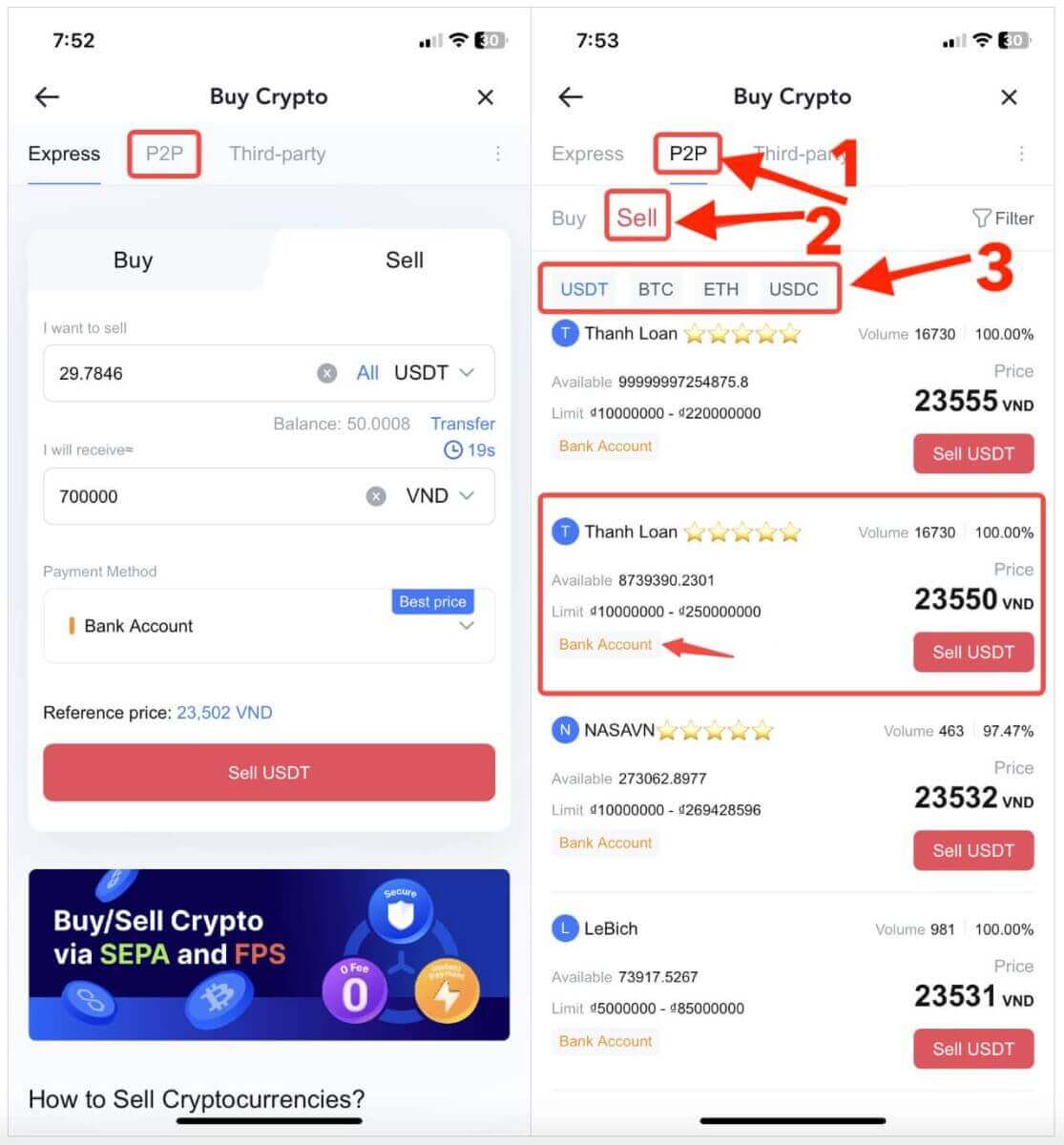
Steg 4: Fyll i information om försäljning
Klicka på knappen "Sälj USDT" för att öppna säljgränssnittet.
I fältet "[Jag vill sälja]" anger du hur mycket USDT du tänker sälja.
Alternativt kan du ange mängden fiat-valuta du vill ta emot i fältet "[Jag kommer att ta emot]". Det faktiska fordringsbeloppet i Fiat Valuta beräknas automatiskt, eller så kan du ange det och vice versa.
- När du har slutfört stegen ovan, glöm inte att markera rutan "[Jag har läst och godkänner MEXC Peer-to-Peer (P2P) Service Agreement]". Du kommer då att dirigeras till beställningssidan.
Obs : I kolumnerna "[Limit]" och "[Available]" har P2P-säljare tillhandahållit information om tillgängliga kryptovalutor för försäljning, såväl som de lägsta och högsta transaktionsgränserna i fiat-valuta för varje annons.
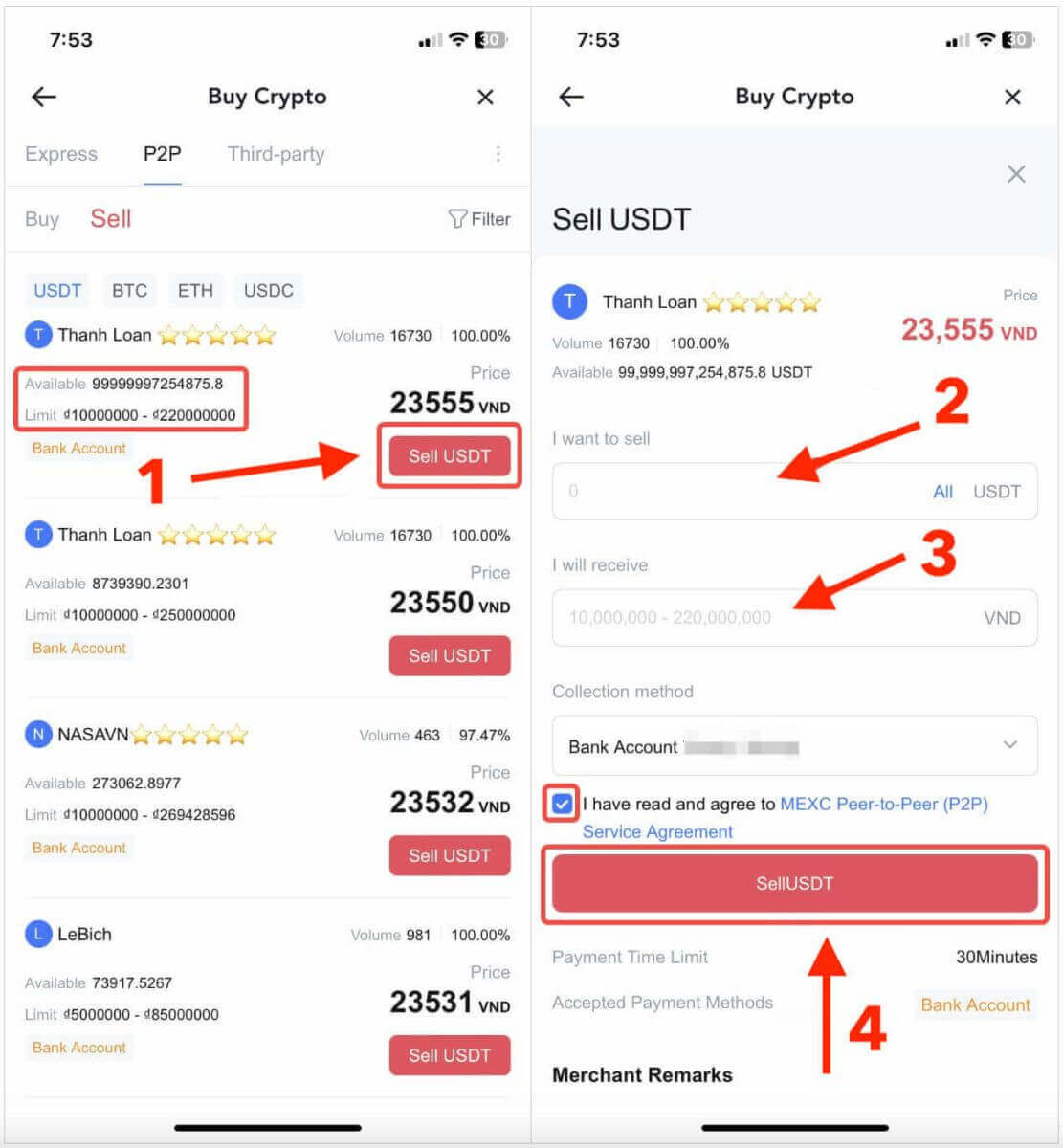
Steg 5: Bekräfta orderinformation och slutför order
- På beställningssidan har P2P-säljaren ett 15-minutersfönster för att slutföra betalningen till ditt angivna bankkonto.
- Kontrollera beställningsinformationen . Se till att ditt kontonamn som visas på insamlingsmetoden stämmer överens med ditt MEXC-registrerade namn. Annars kan P2P-säljaren avvisa beställningen;
- Använd Live Chat-rutan för realtidskommunikation med handlarna, förenkla kommunikationen genom hela transaktionen.
- När du har tagit emot din betalning från P2P-säljaren, markera rutan [ Betalning mottagen ];
- Klicka på [ Bekräfta ] för att fortsätta för P2P-försäljningsordern;
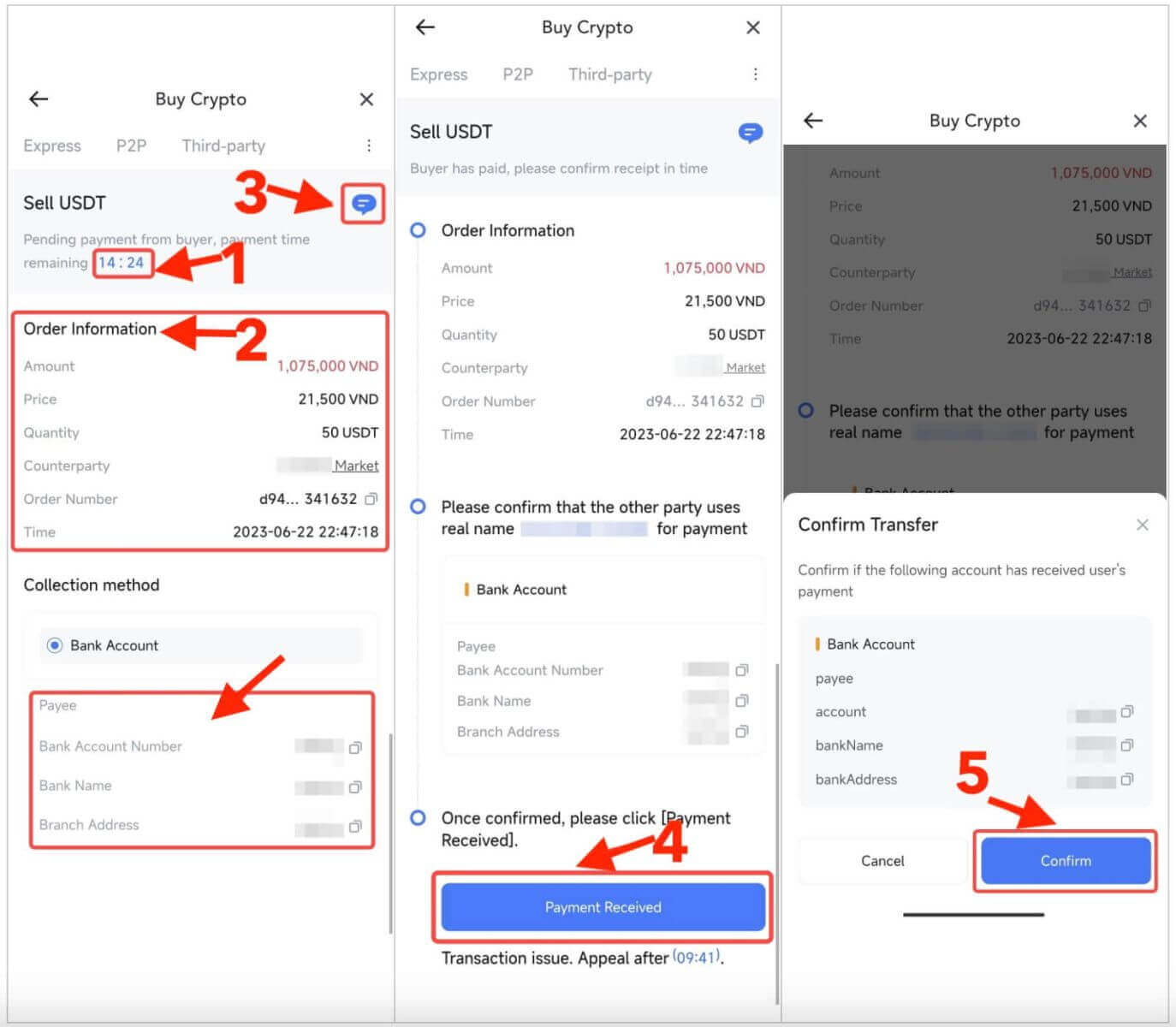
6. Ange den sex (6)-siffriga säkerhetskoden för Google Authenticator 2FA som måste nås via din Google Authenticator-app. Klicka sedan på [ Ja ] för att avsluta P2P-försäljningstransaktionen.
7. Du är redo! P2P-försäljningsordern är nu klar.
Obs : Att sälja krypto via P2P kommer endast att behandlas via Fiat-kontot, så se till att dina pengar finns på ditt Fiat-konto innan transaktionen påbörjas.
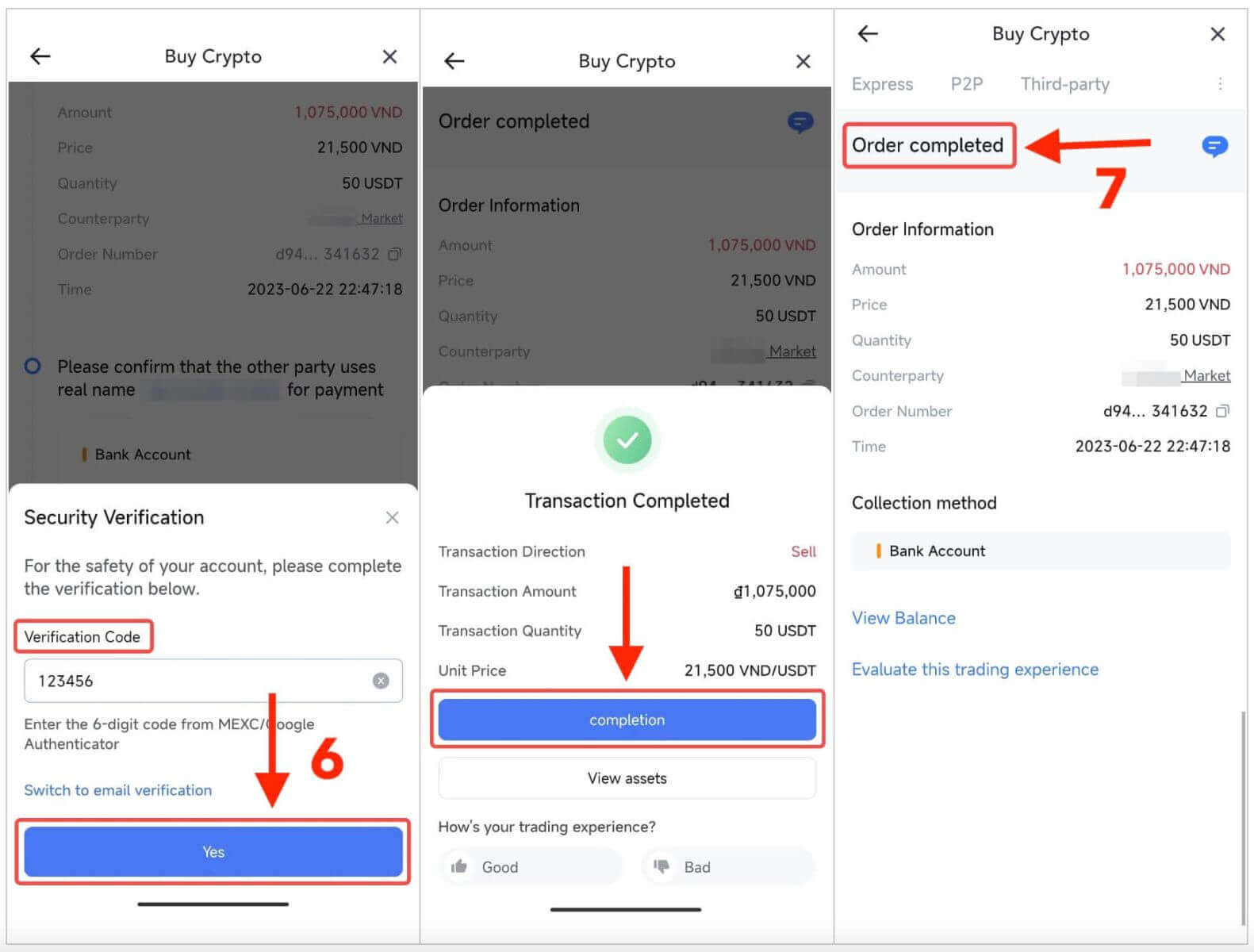
Steg 6: Kontrollera din beställning
- I det övre högra hörnet klickar du på Overflow-menyn.
- Kontrollera knappen Beställningar.
- Du kan se alla dina tidigare P2P-transaktioner här.
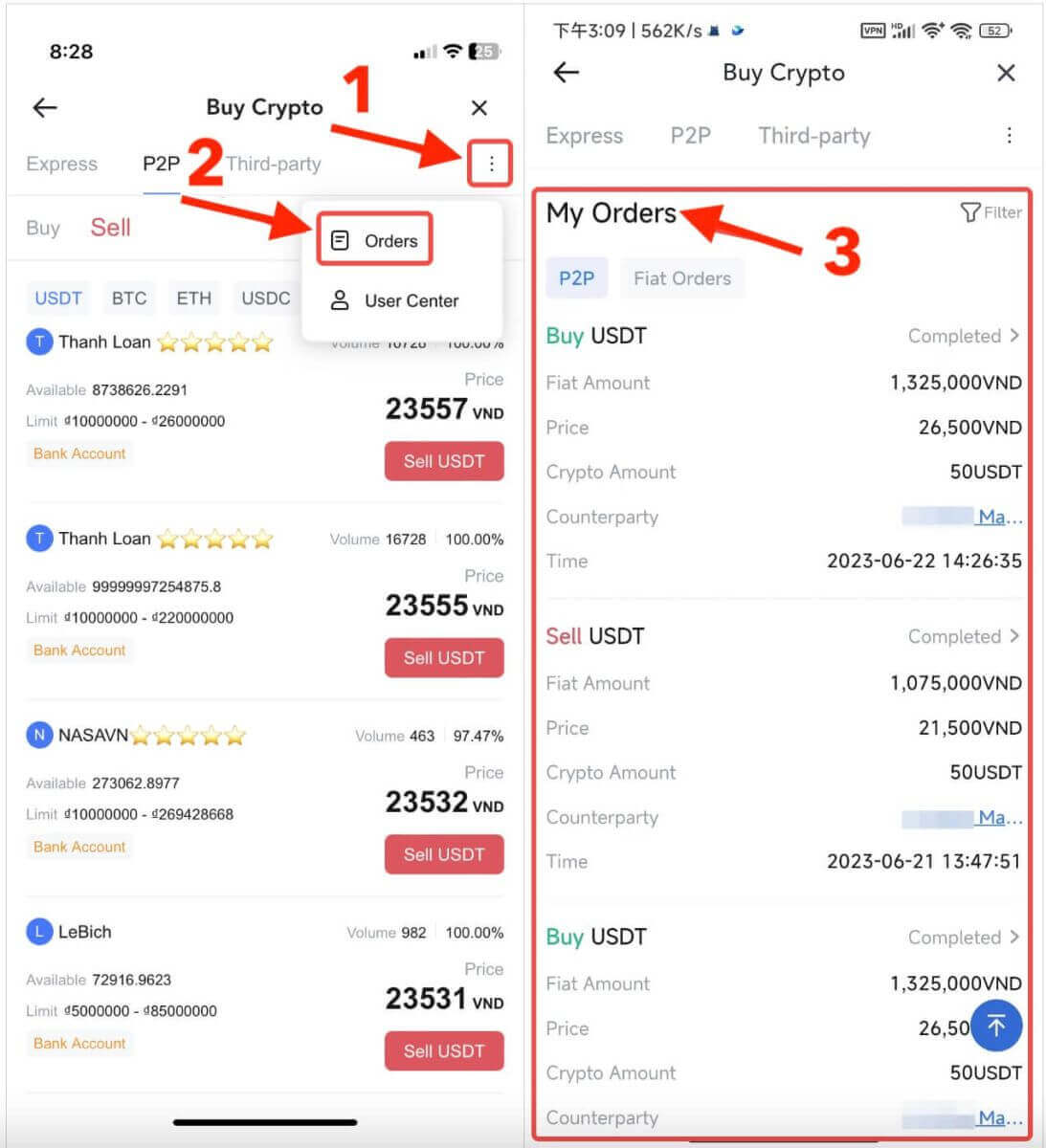
Hur tar man ut krypto på MEXC?
Du kan använda uttagsfunktionen på MEXC för att överföra dina kryptotillgångar till din externa plånbok. Dessutom kan du sömlöst överföra pengar mellan MEXC-användare genom den interna överföringsfunktionen. Här kommer vi att ge dig en steg-för-steg-guide för båda operationerna.
Ta ut krypto på MEXC [webb]
Steg 1: För att initiera ett uttag på MEXC-webbplatsen, börja med att klicka på "[ Plånböcker ]" i det övre högra hörnet och välj sedan "[ Ta ut ]". 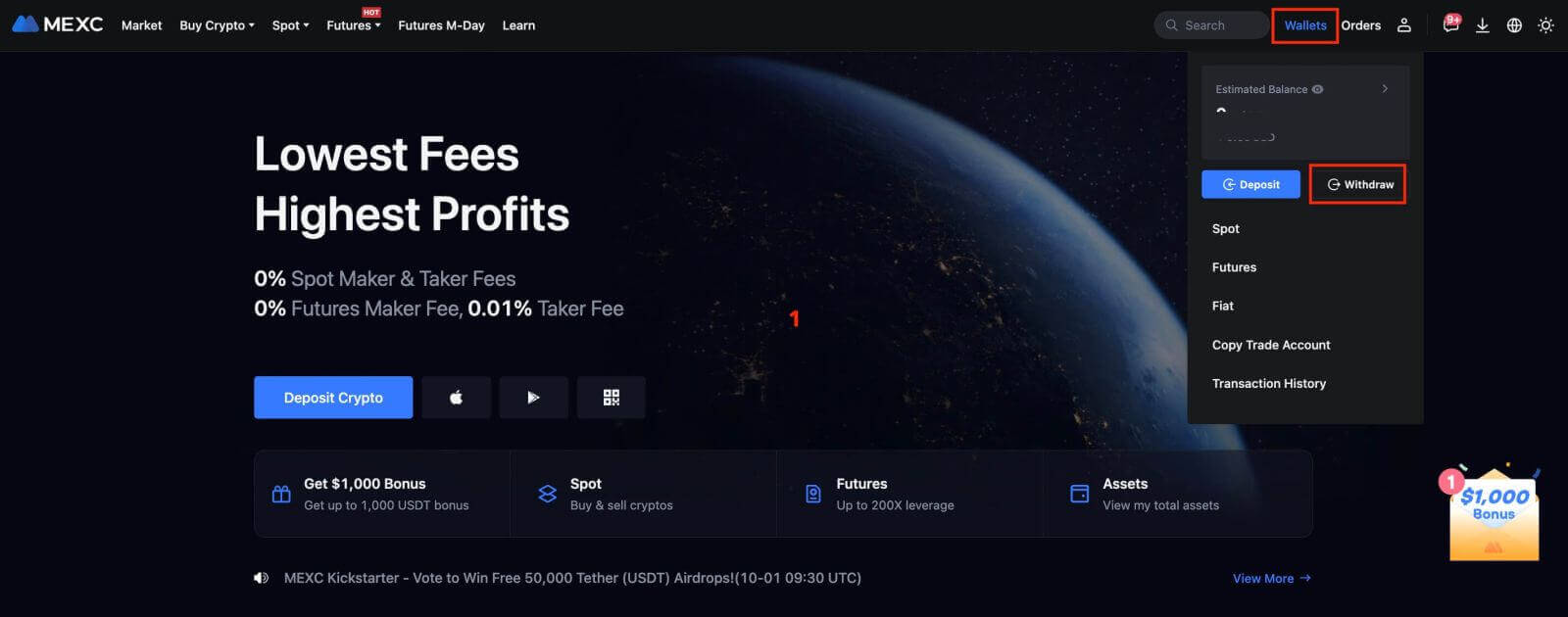
Steg 2: Välj krypton du vill ta ut.
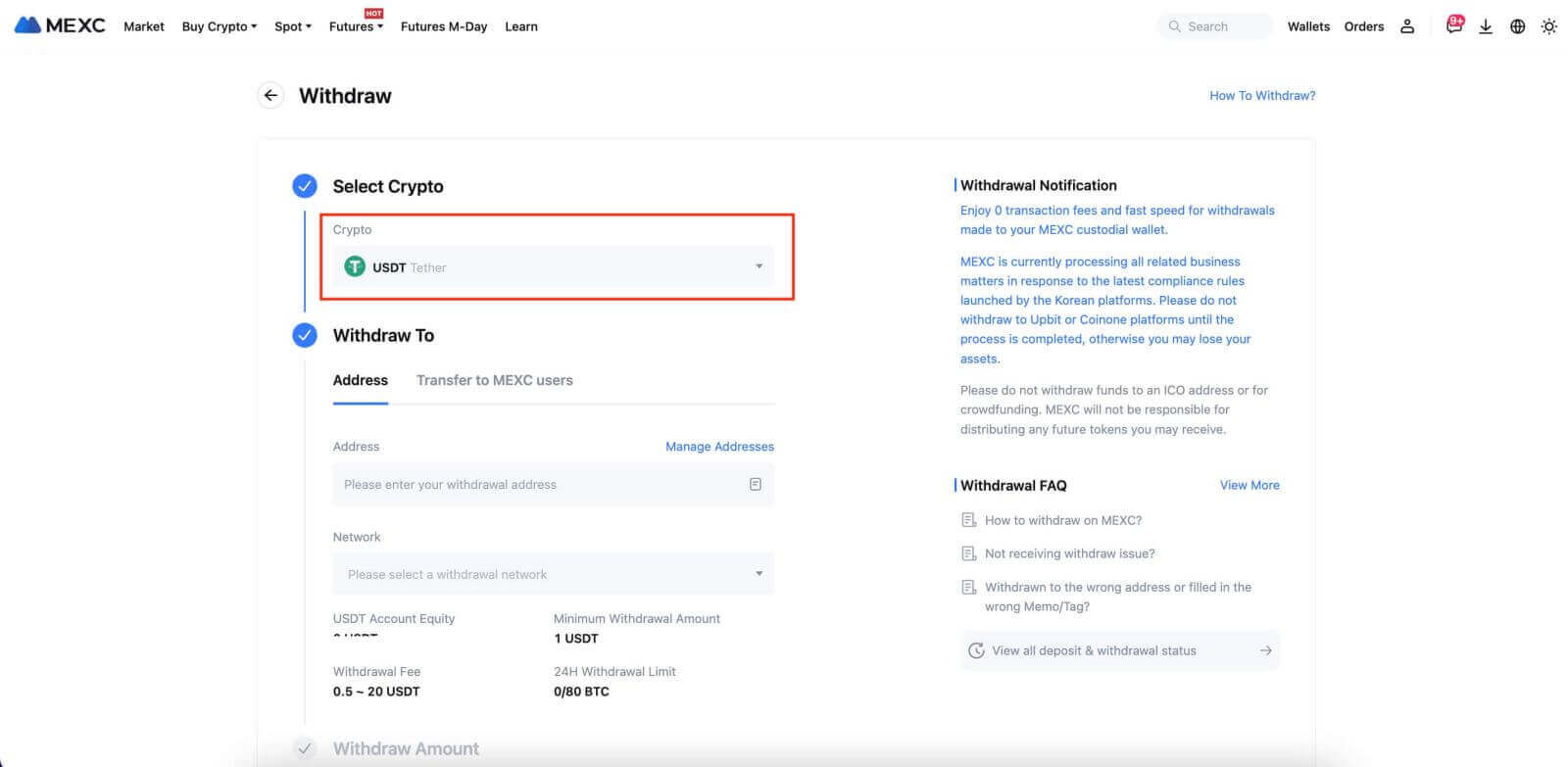 Steg 3 : Slutför uttagsprocessen genom att följa dessa steg:
Steg 3 : Slutför uttagsprocessen genom att följa dessa steg:
- Fyll i uttagsadressen.
- Välj lämpligt nätverk.
- Ange uttagsbeloppet.
- Dubbelkolla att alla detaljer stämmer.
- Klicka på knappen "[Skicka]" för att bekräfta uttaget.
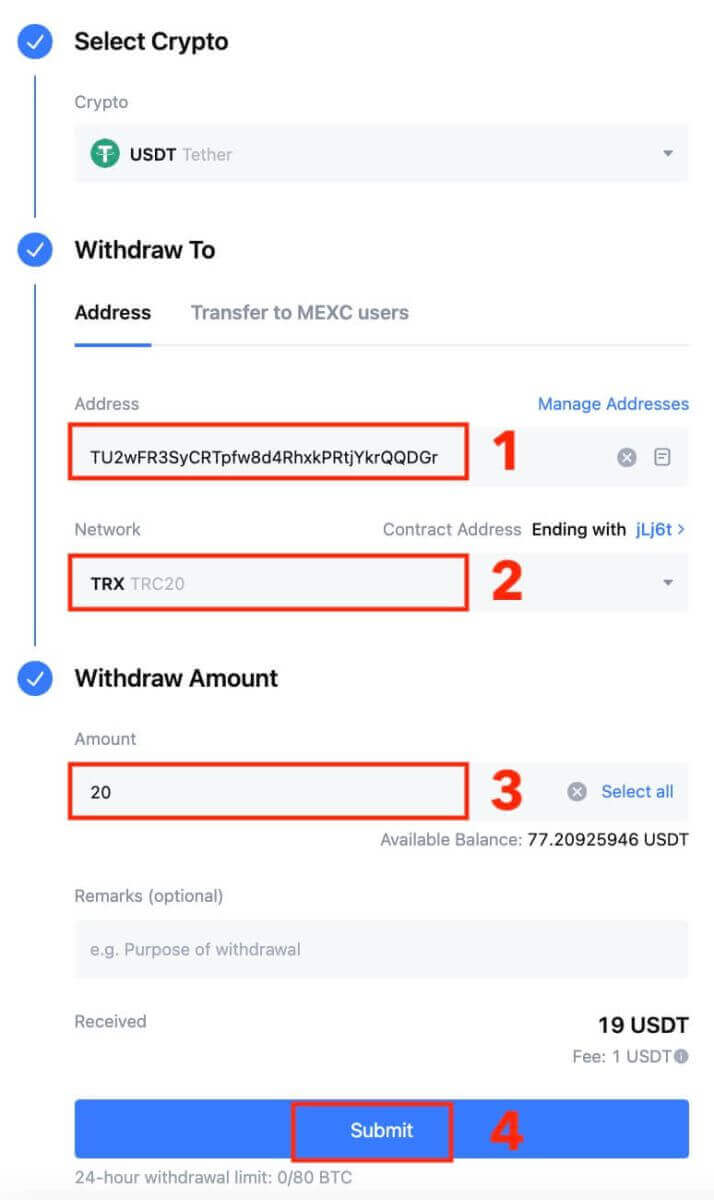
Steg 4: Fyll i e-postverifieringen och Google Authenticator-koderna och klicka på [Skicka].
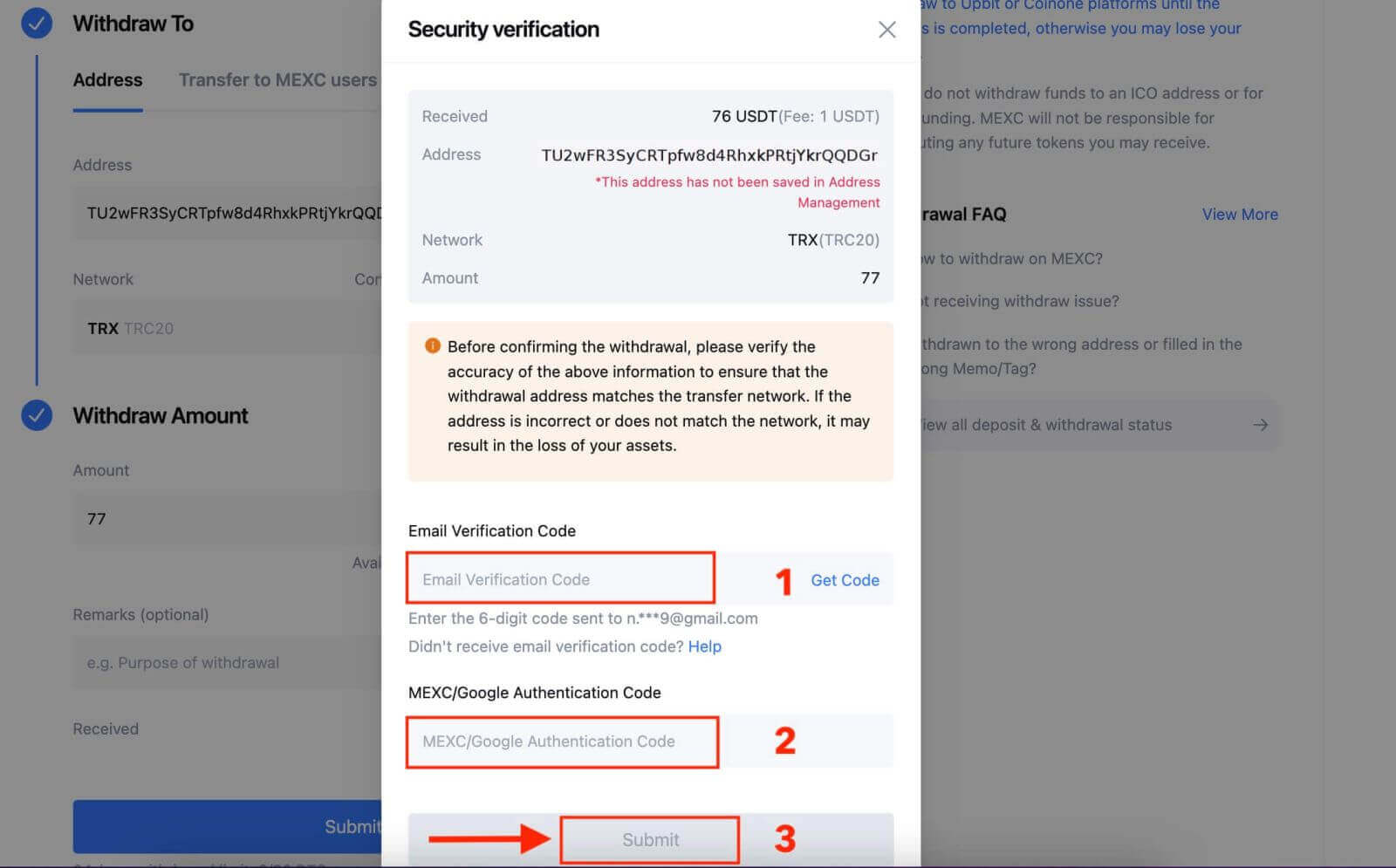
Steg 5: Vänta tills uttaget har slutförts framgångsrikt.
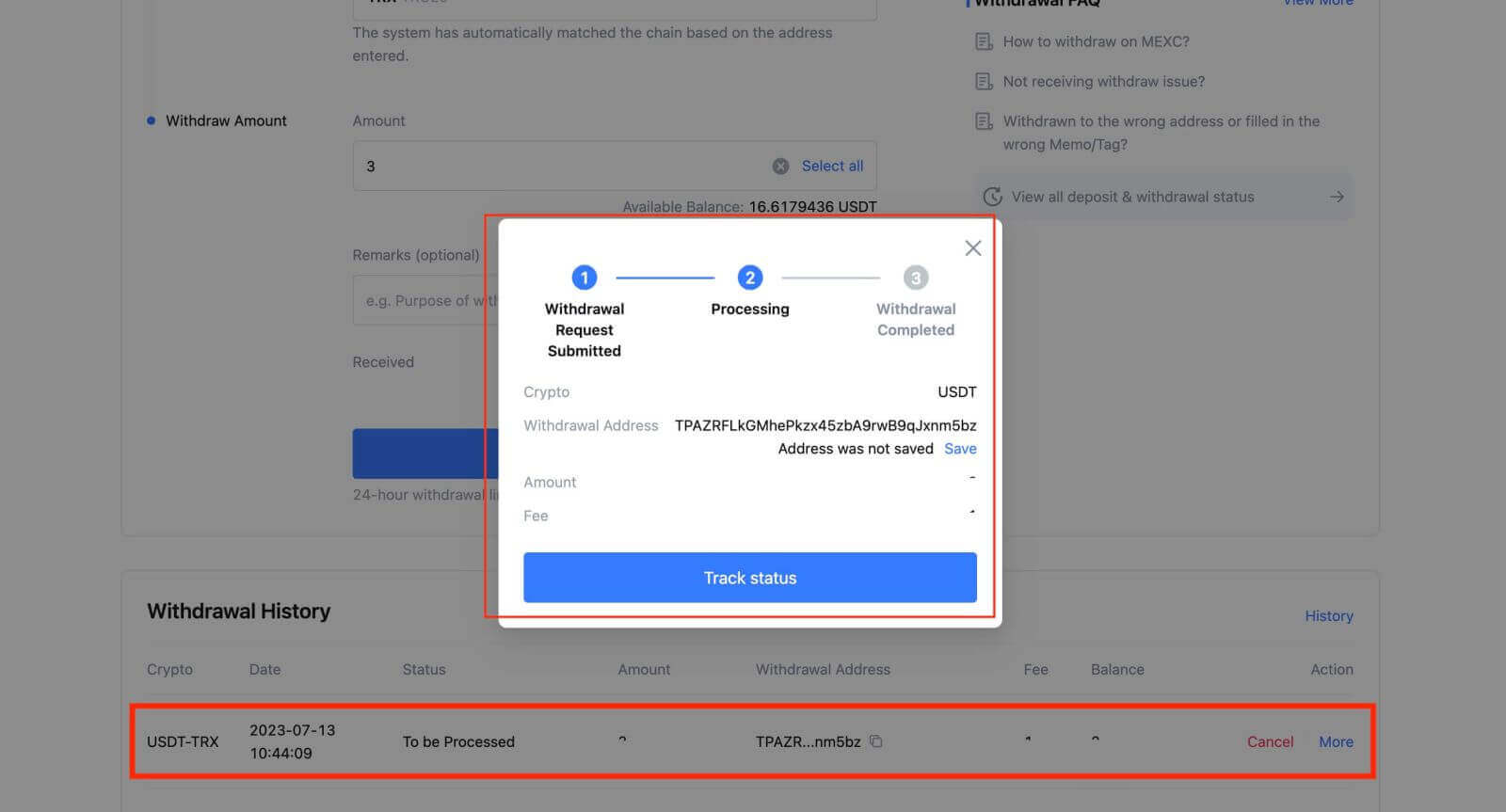
Ta ut krypto på MEXC [App]
Steg 1: Öppna appen och tryck på "[ Plånböcker ]" i det nedre högra hörnet.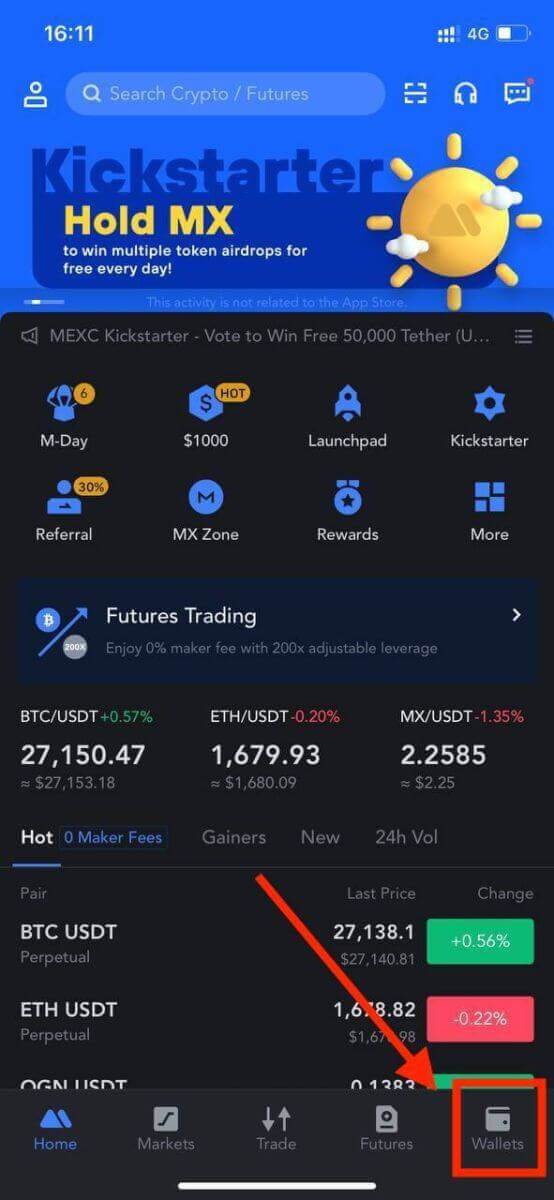
Steg 2: Klicka på [Återkalla].
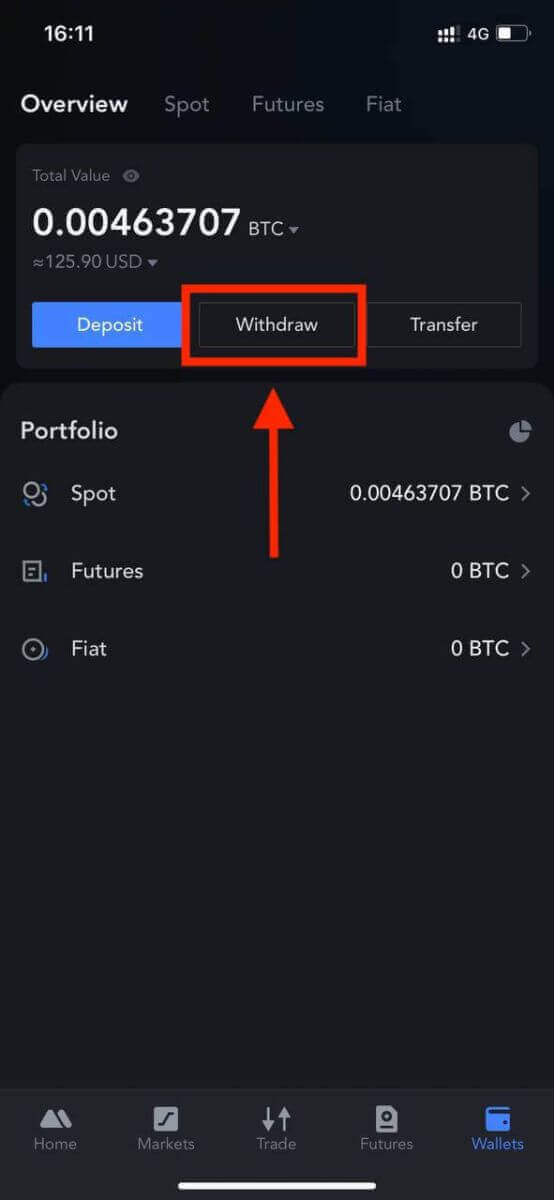
Steg 3: Välj krypton du vill ta ut.
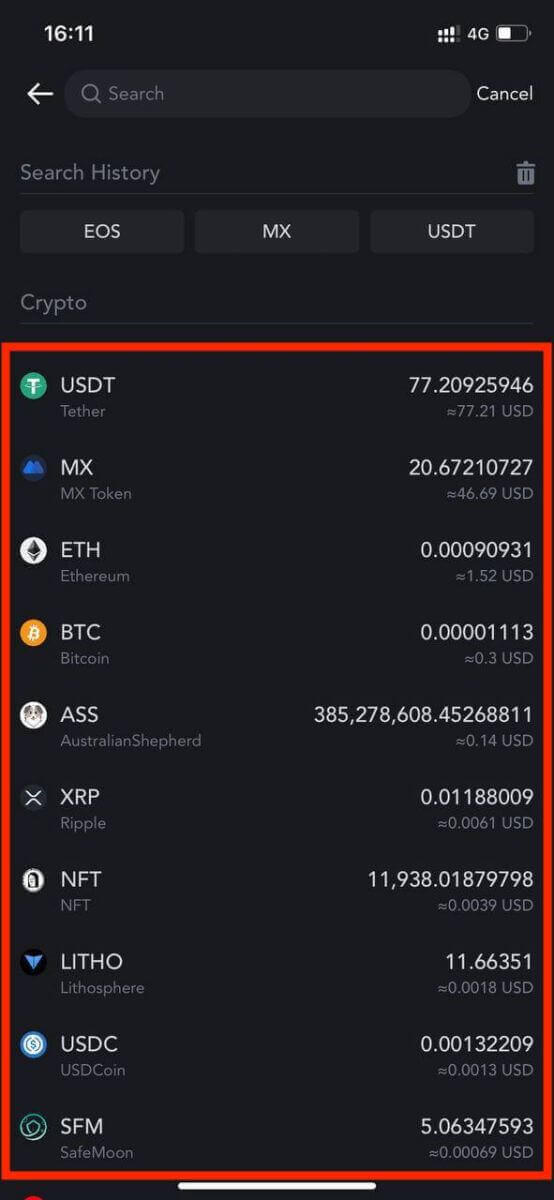
Steg 4: Fyll i uttagsadressen, välj nätverk och fyll i uttagsbeloppet. Klicka sedan på [Bekräfta].
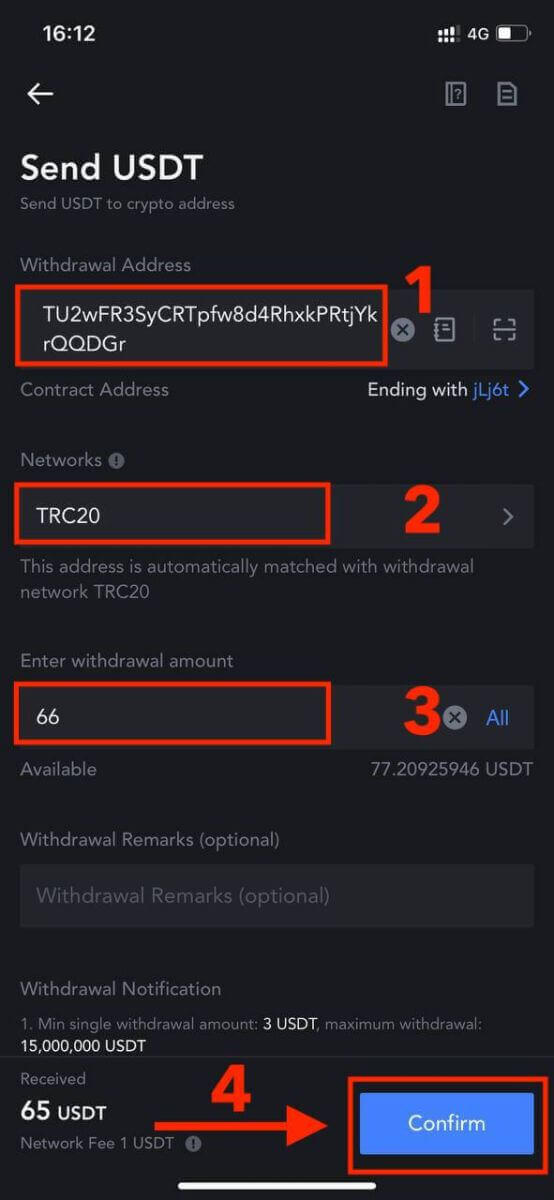
Steg 5: Läs påminnelsen och tryck sedan på [Bekräfta].
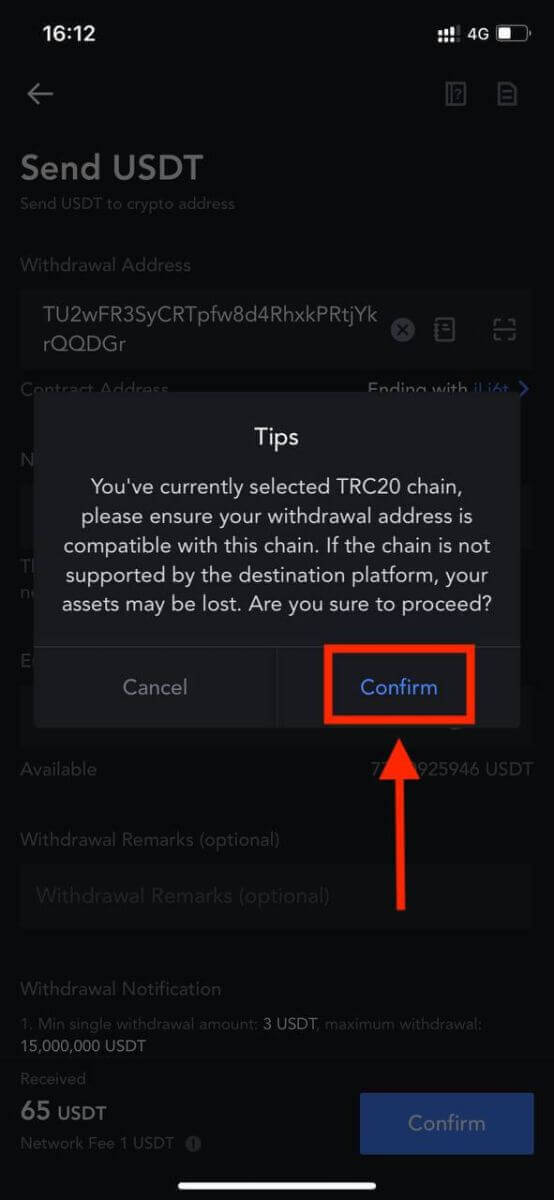
Steg 6: Efter att ha verifierat att uppgifterna är korrekta, tryck på [Bekräfta uttag].
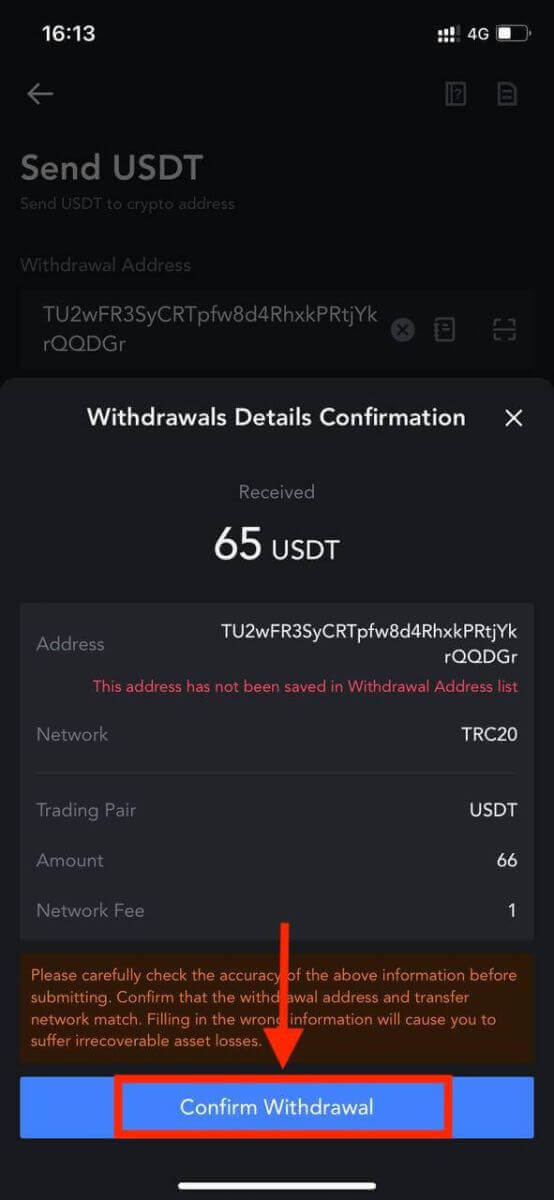
Steg 7: Fyll i e-postverifieringen och Google Authenticator-koder. Klicka sedan på [Bekräfta].
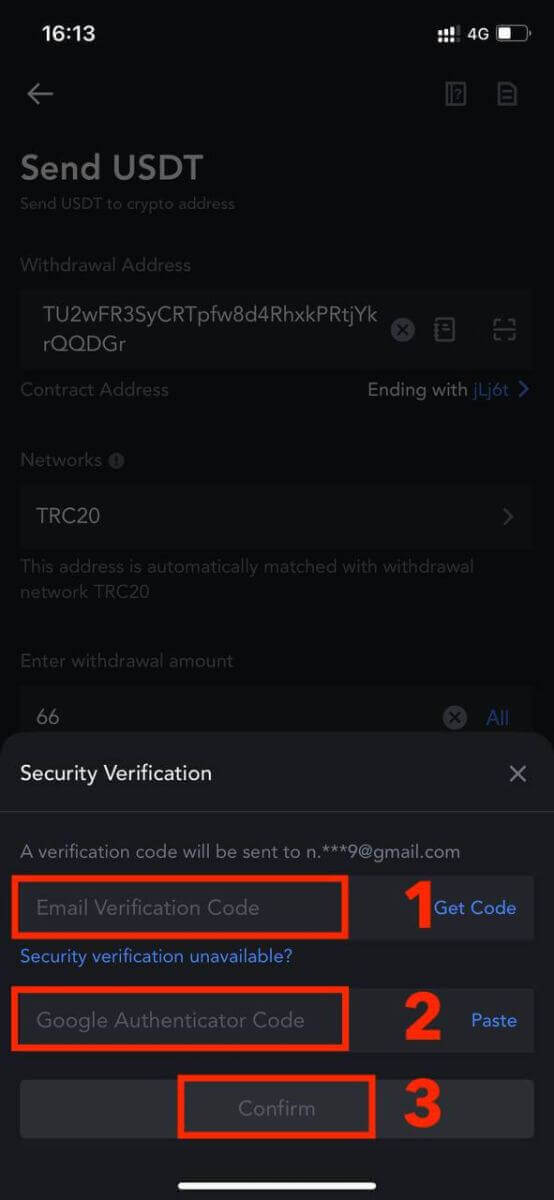
Steg 8: När begäran om uttag har skickats in, vänta på att pengarna krediteras.
Här är några viktiga punkter att tänka på när du gör ett uttag:
Välj rätt nätverk : Om du tar ut en kryptovaluta som stöder flera kedjor som USDT, se till att du väljer rätt nätverk när du gör uttagsbegäran. Att välja fel nätverk kan leda till problem.
MEMO-krav : Om uttagskrypten kräver ett MEMO, se till att kopiera korrekt MEMO från den mottagande plattformen. Om du inte gör det kan det leda till att dina tillgångar går förlorade under uttaget.
Verifiera adressen : Efter att ha angett uttagsadressen, om sidan indikerar att adressen är ogiltig, dubbelkontrollera adressen för korrekthet. Om du är osäker, kontakta vår onlinekundtjänst för hjälp.
Uttagsavgifter : Tänk på att uttagsavgifterna varierar för varje kryptovaluta. Du kan se de specifika avgifterna efter att ha valt kryptovalutan på uttagssidan.
Minsta uttagsbelopp : På uttagssidan kan du även hitta information om minsta uttagsbelopp för varje kryptovaluta. Se till att ditt uttag uppfyller detta krav.
Ta ut krypto genom intern överföring på MEXC [Web]
Steg 1: På MEXC:s webbplats, klicka på [ Plånböcker ] i det övre högra hörnet och välj sedan [ Dra tillbaka ].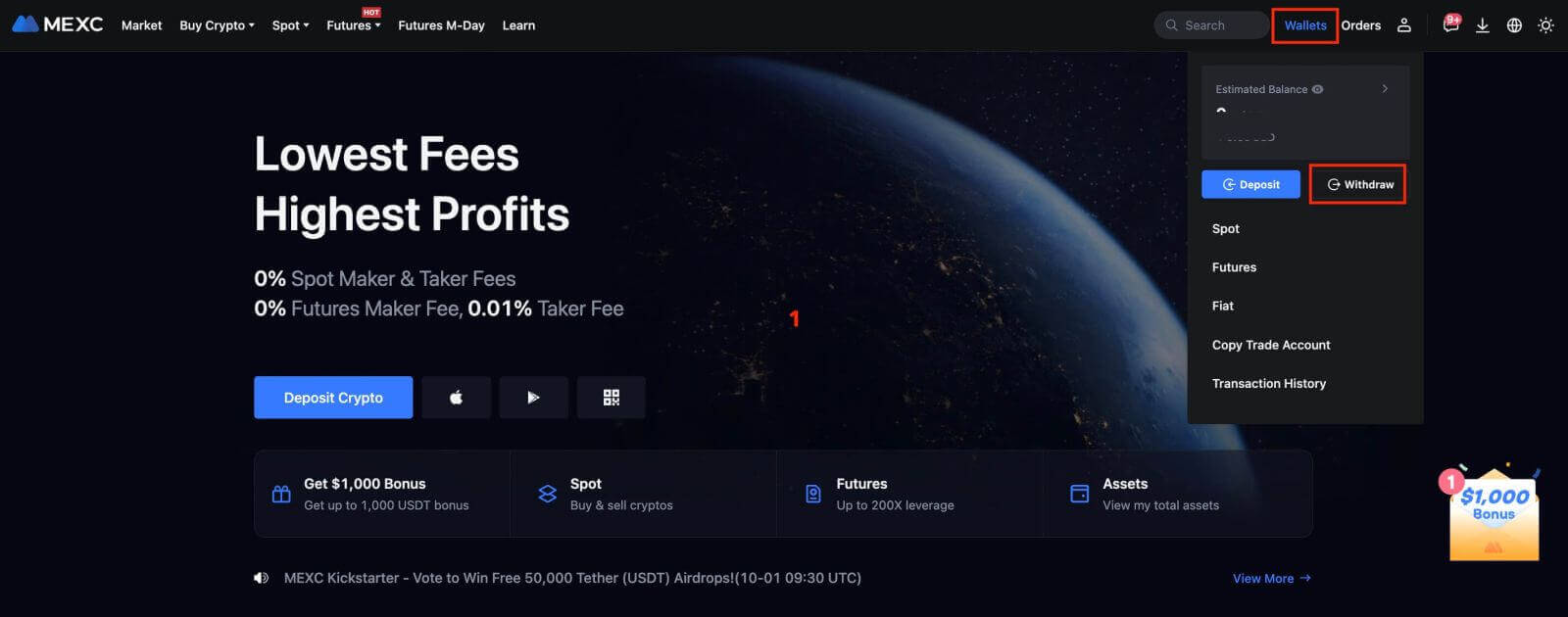
Steg 2: Välj krypton du vill ta ut.
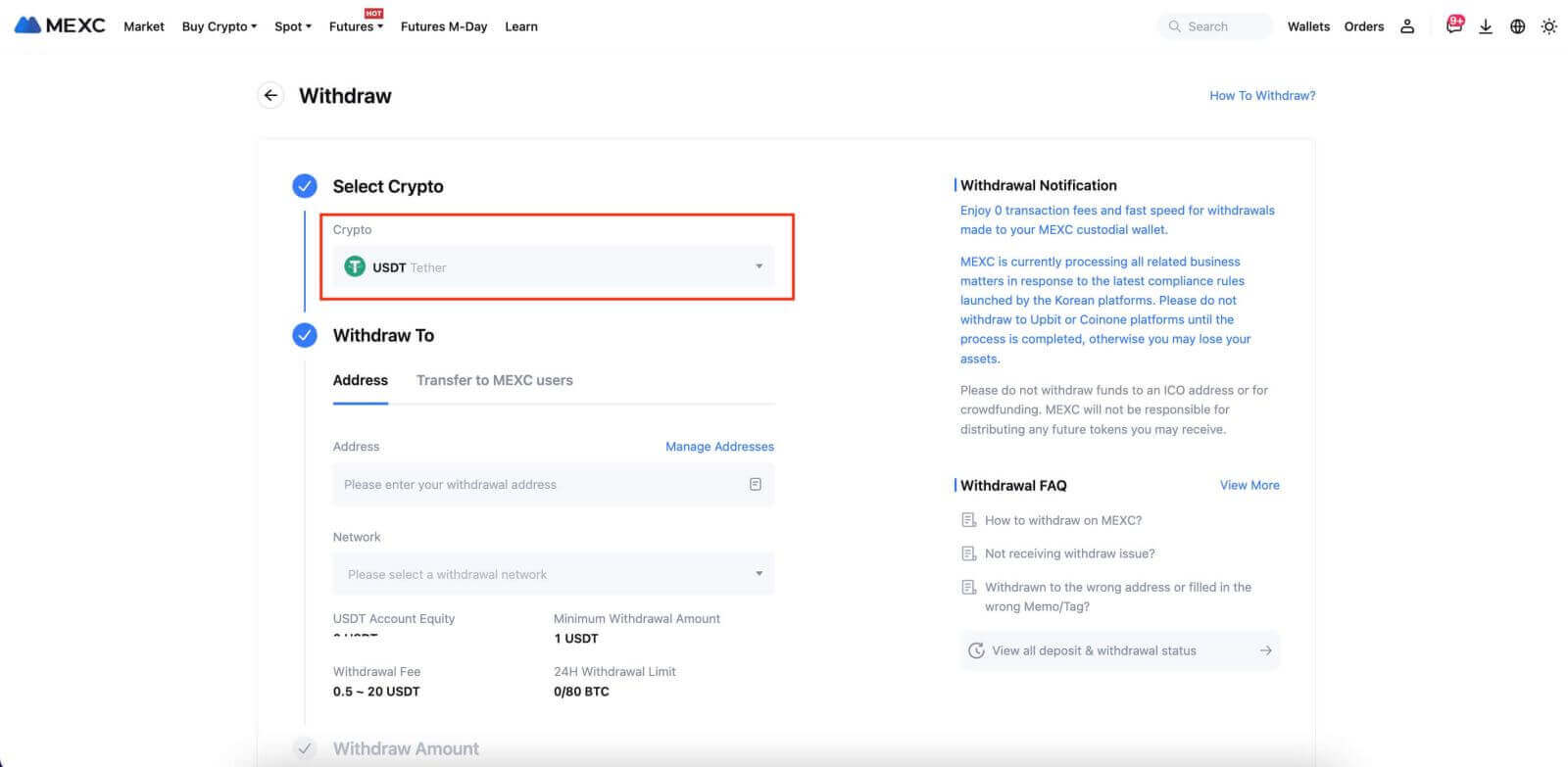
Steg 3: Välj [Överför till MEXC-användare]. För närvarande kan du överföra med en e-postadress, mobilnummer eller UID. Fyll i uppgifterna för det mottagande kontot.
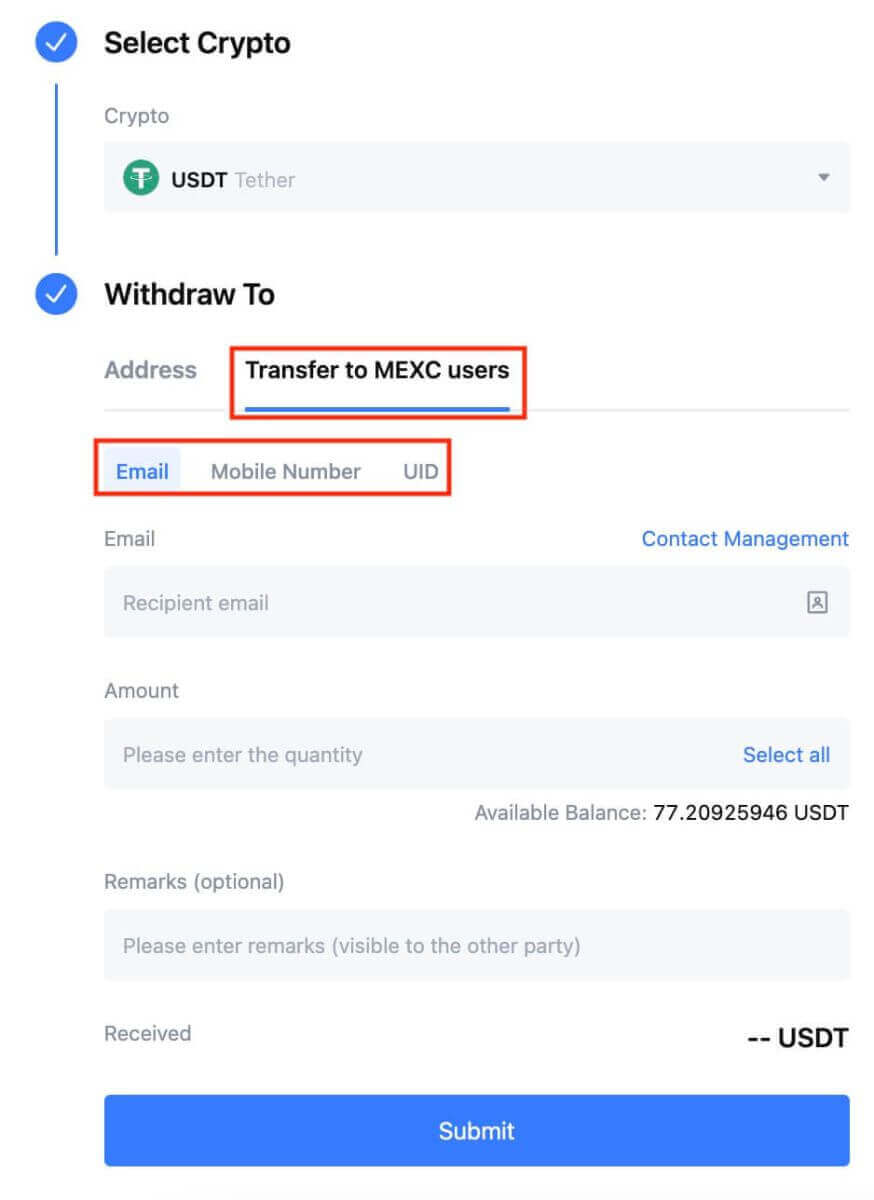
Steg 4: Fyll i motsvarande information och överföringsbeloppet. Klicka sedan på [Skicka].
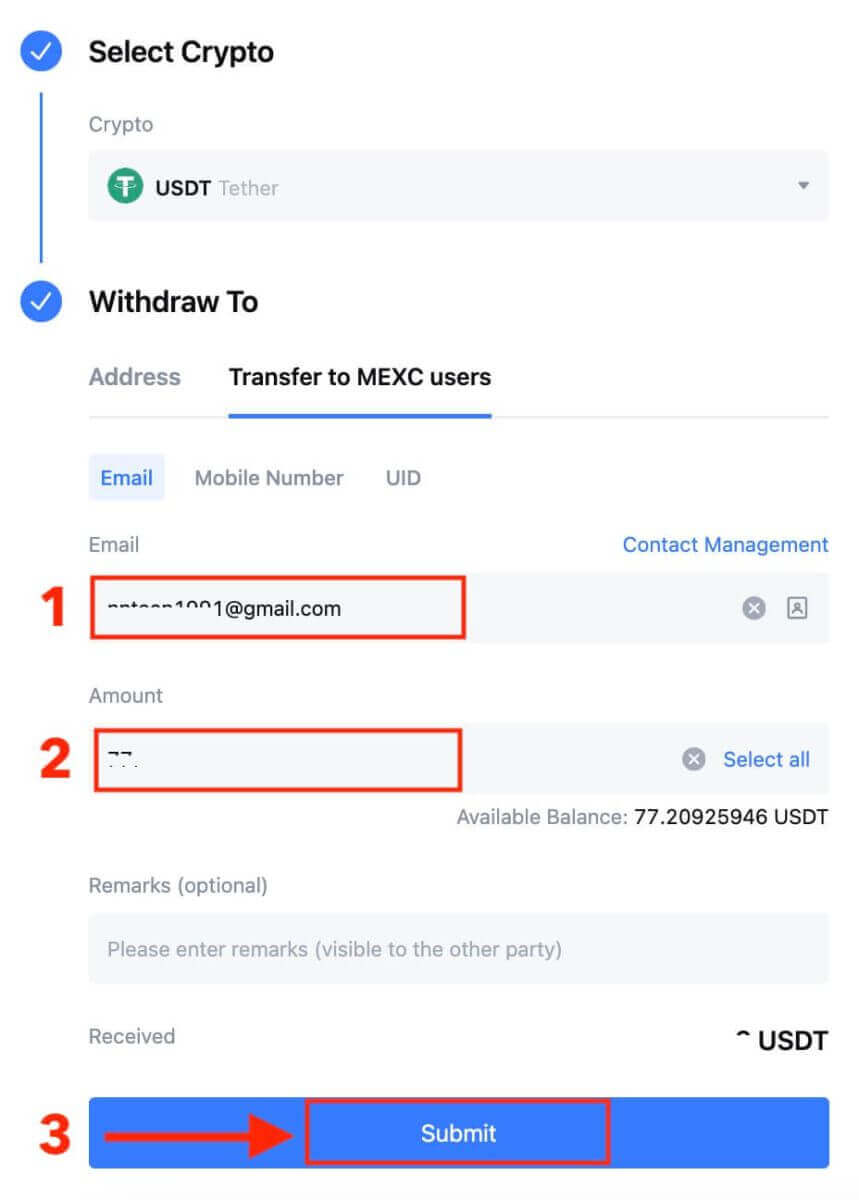
Steg 5: Fyll i e-postverifieringen och Google Authenticator-koderna och klicka sedan på [Skicka].
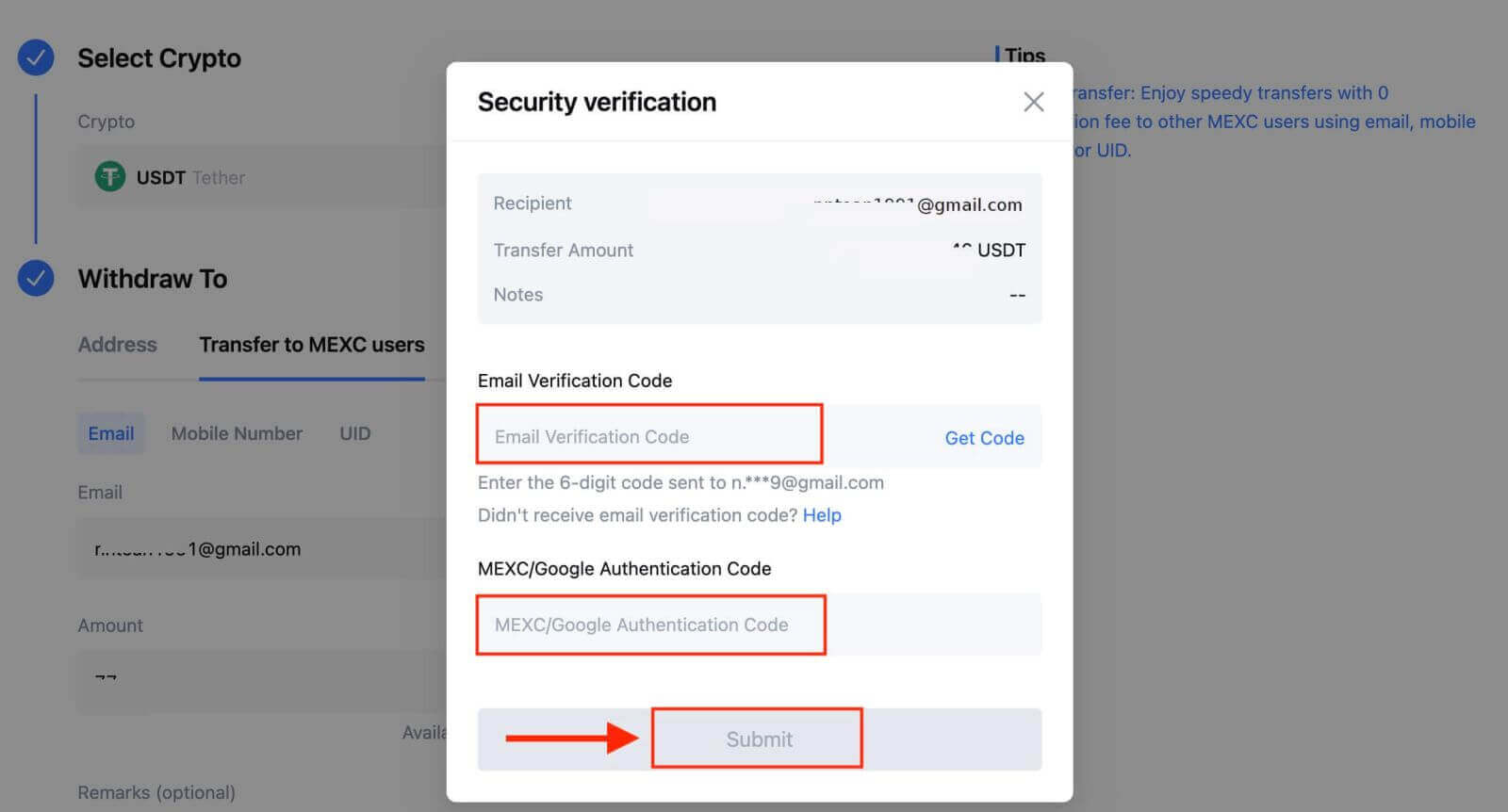
Steg 6: Överföringen kommer att ha slutförts. Observera att interna överföringar för närvarande inte är tillgängliga i appen.
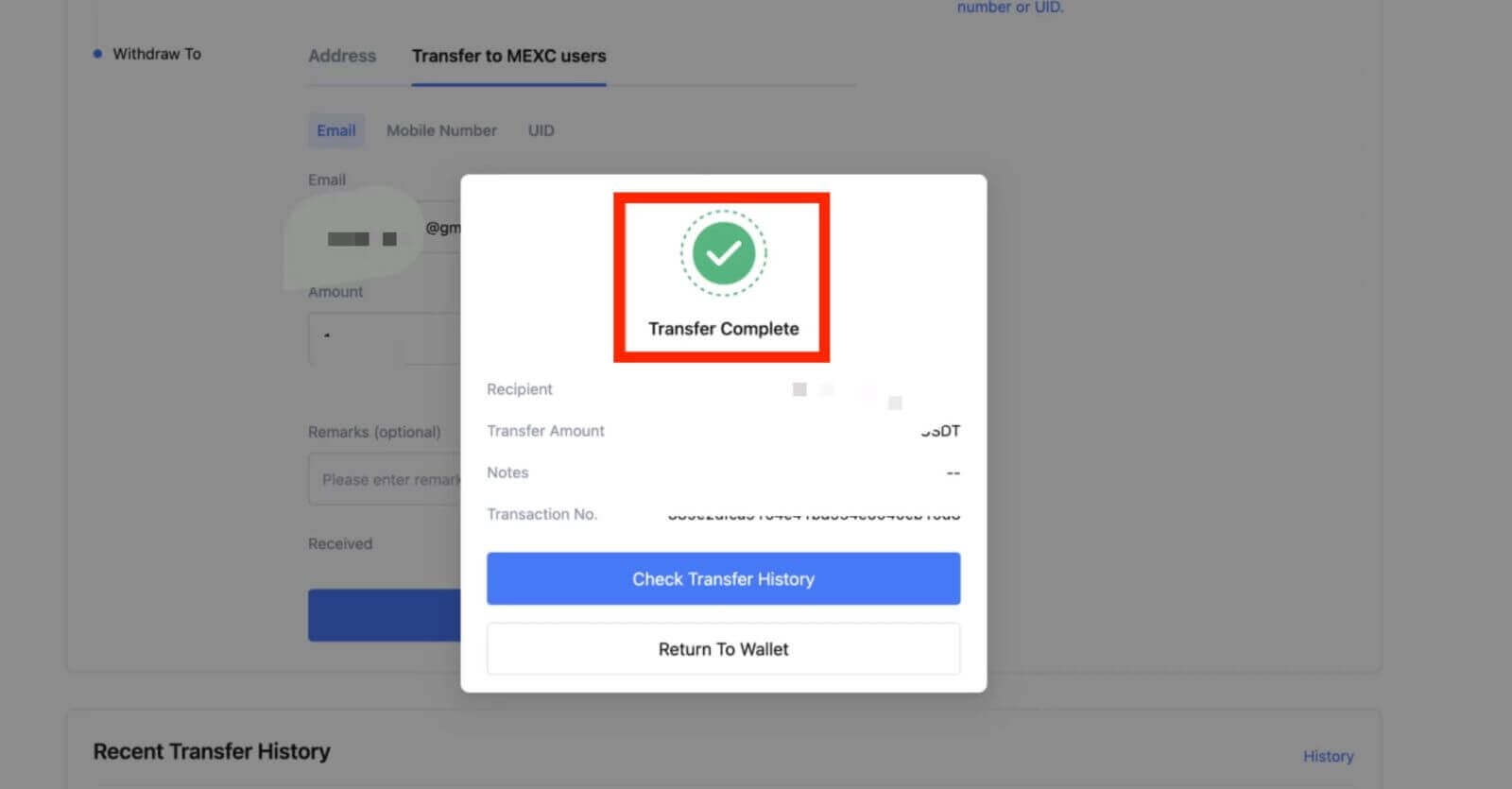
Ta ut krypto genom intern överföring på MEXC [App]
1. Öppna din MEXC-app och klicka på [ Plånböcker ]. 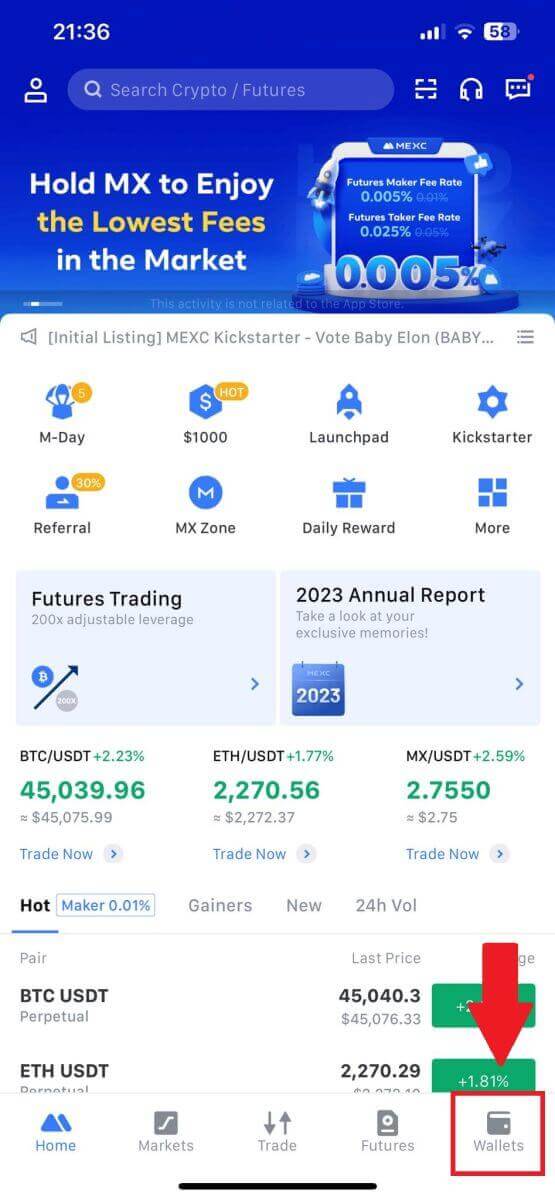
2. Klicka på [Återkalla]. 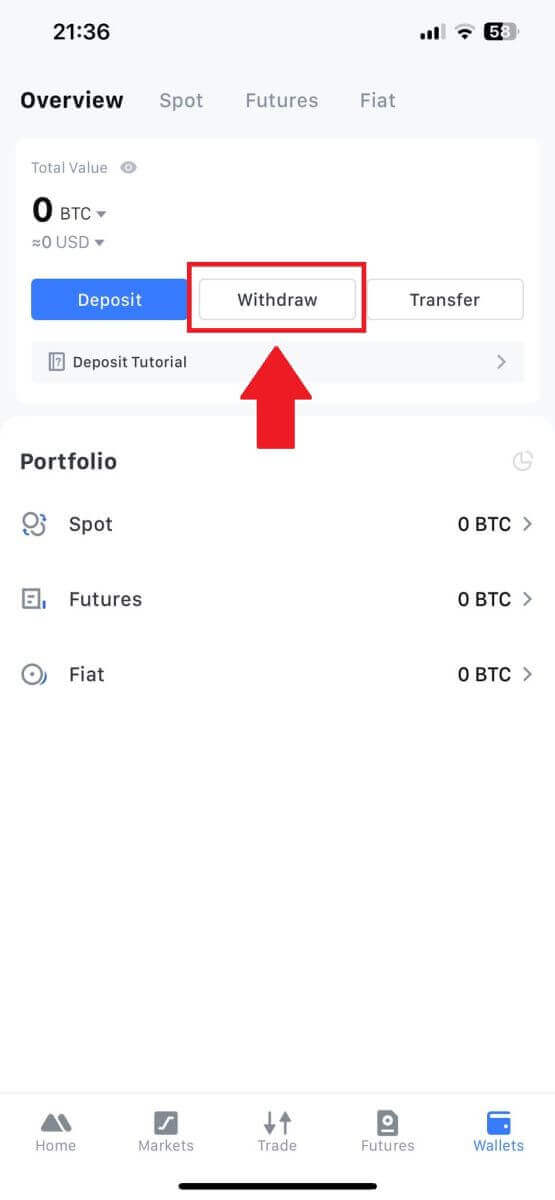
3. Välj krypton du vill ta ut. Här använder vi USDT som exempel. 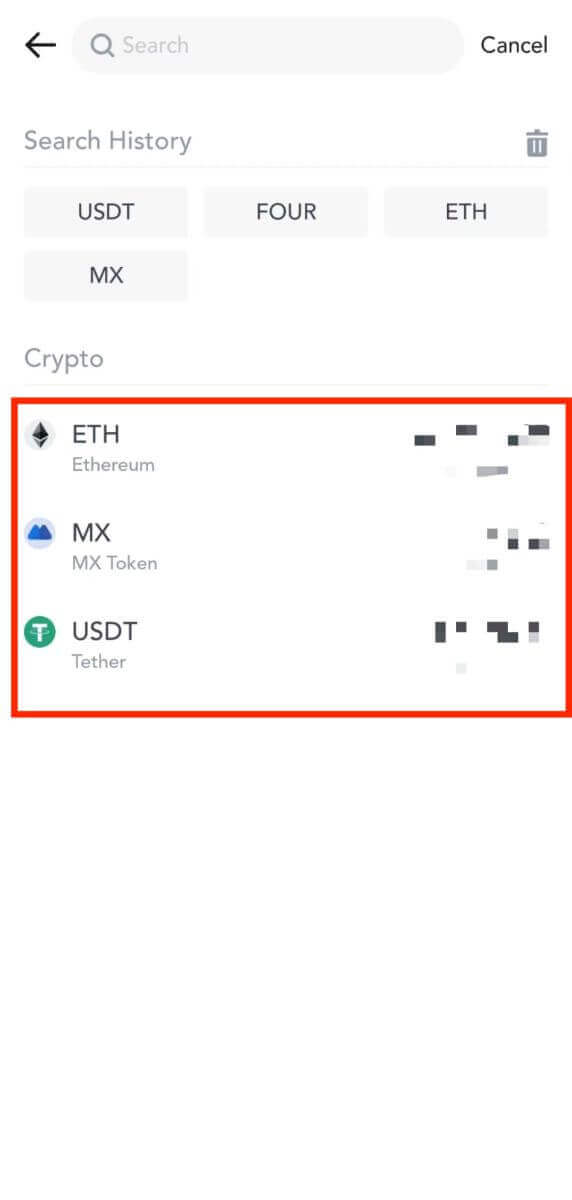
4. Välj [MEXC Transfer] som uttagsmetod. 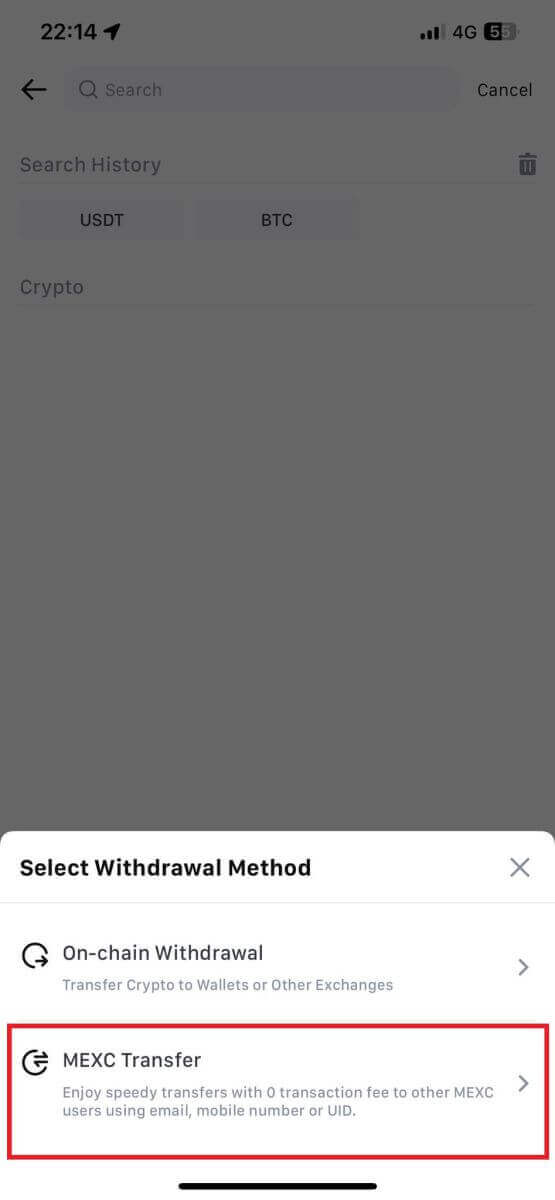
5. Du kan för närvarande överföra med hjälp av ett UID, mobilnummer eller e-postadress.
Ange informationen nedan och överföringsbeloppet. Därefter väljer du [Skicka]. 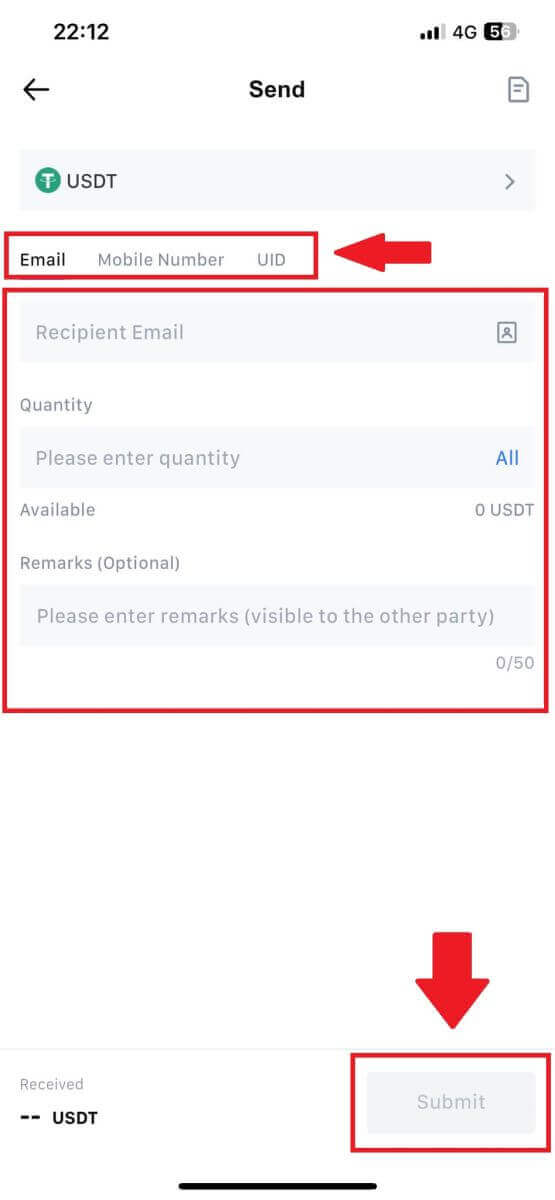
6. Kontrollera din information och tryck på [Bekräfta]. 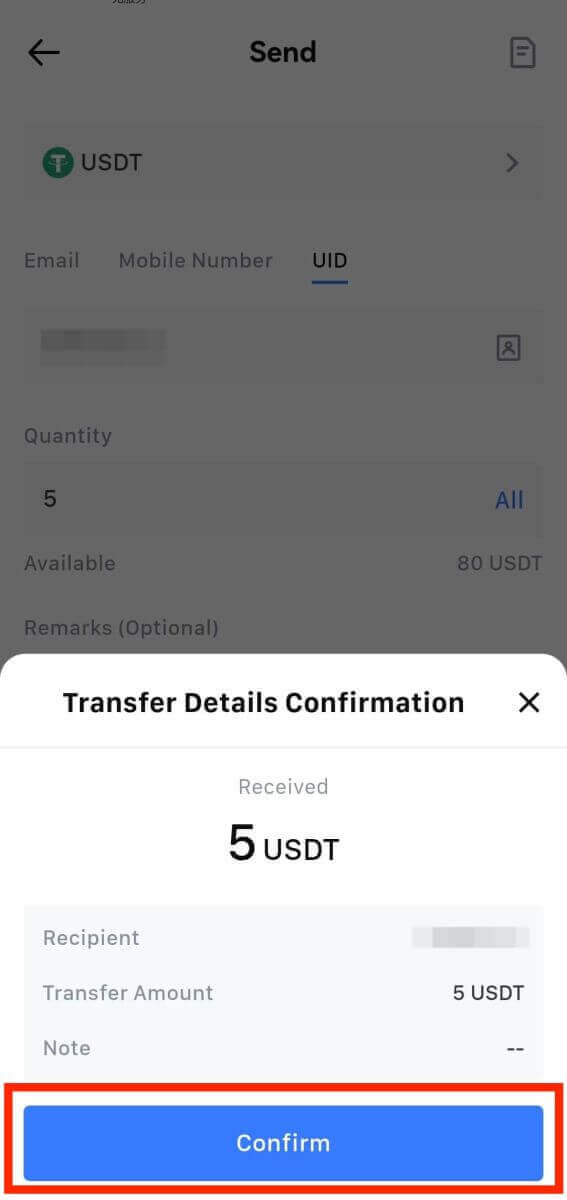
7. Ange e-postverifierings- och Google Authenticator-koder. Klicka sedan på [Bekräfta]. 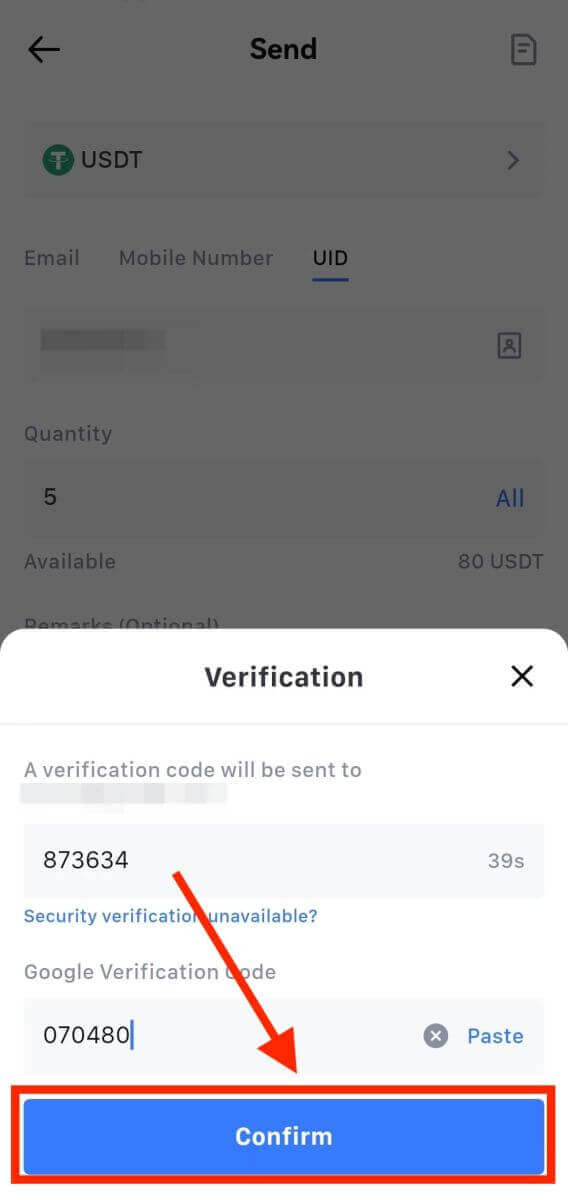
8. Efter det har din transaktion slutförts.
Du kan trycka på [Kontrollera överföringshistorik] för att se din status. 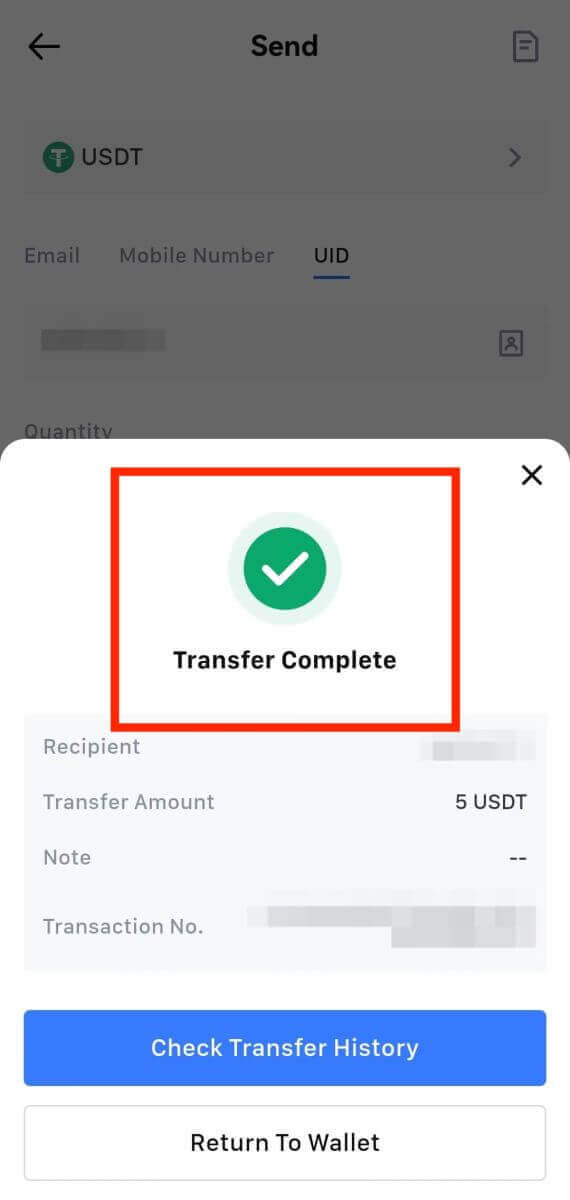
Saker att notera
- När du tar ut USDT och andra kryptor som stöder flera kedjor, se till att nätverket matchar din uttagsadress.
- För Memo-krävda uttag, kopiera rätt Memo från den mottagande plattformen innan du matar in det för att förhindra förlust av tillgångar.
- Om adressen är markerad med [Ogiltig adress], granska adressen eller kontakta kundtjänst för hjälp.
- Kontrollera uttagsavgifterna för varje krypto i [Uttag] - [Nätverk].
- Hitta [Uttagsavgiften] för den specifika krypton på uttagssidan.


